TARTALOMJEGYZÉK Rendszerkövetelmények Regisztráció 2.1. Regisztráció Magyarországon nyilvántartásba vett, civil szervezetek esetében
|
|
|
- Anna Fodorné
- 8 évvel ezelőtt
- Látták:
Átírás
1 TARTALOMJEGYZÉK 1. Rendszerkövetelmények 2 2. Regisztráció Regisztráció Magyarországon nyilvántartásba vett, civil szervezetek esetében Bejelentkezés, jelszóváltoztatás, elfelejtett jelszó 9 3. Az EPTK felület bemutatása Támogatást igénylő(k) alapadatai Általános adatok fül Székhely címe fül Hivatalos képviselő adatai fül Általános megjegyzések a Támogatást igénylő(k) alapadatai menüponthoz: Támogatási lehetőségeim Keresés a kiírások között, a kereső használata Új támogatási kérelem kitöltésének indítása Támogatási kérelem kitöltése Támogatást igénylő adatai Támogatást igénylő alapadatai: Támogatást igénylő címadatai Képviselő adatai Kapcsolattartó adatai Támogatási kérelem szakmai tartalma Projekt adatok Projekt részletes bemutatása Megvalósítási helyszín Monitoring mutatók Társpályázó Direkt nyilatkozatok Indirekt nyilatkozatok Pénzügyi adatok Források Gazdálkodási adatok Bankszámla Költségek Kiadások Egyéb műveletek Dokumentum(ok) csatolása Támogatási kérelem teljes ellenőrzése Támogatási kérelem törlése Pályázat benyújtása Egyéb 56 1
2 FAIR használati kézikönyv NEA-17-SZ pályázati kiírások támogatási kérelmeinek kitöltéséhez A évben a NEA-17-SZ kategóriákhoz tartozó támogatások kezelése a Fejlesztéspolitikai Adatbázis és Információs Rendszer (továbbiakban: FAIR) Pályázati e-ügyintézés Elektronikus Pályázó Tájékoztató és Kommunikációs felületén (a továbbiakban: EPTK) is történhet. Az EPTK célja, hogy a támogatást igénylőknek lehetőséget adjon támogatási igényük benyújtására, emellett biztosítsa a benyújtott támogatási kérelmek, hatályos támogatási szerződések és elszámolások nyomon követését a megfelelő informatikai támogatottság mellett. Az e-ügyintézési felület részletes információt szolgáltat a támogatást igénylőknek a támogatási kérelmük, illetve szerződésük alakulásáról. Ezen felül a döntések, kifizetések felgyorsítása érdekében lehetőséget ad a hiánypótlások, tisztázó kérdésre adott válaszok, kifogások, kifizetési igények és szakmai beszámolók, továbbá a projekt fenntartási időszakában, a projekttel kapcsolatos fenntartási jelentések elektronikus úton történő beadására is. Jelen útmutatónk (továbbiakban: Kitöltési útmutató ) az EPTK-felületen elérhető Felhasználói kézikönyv a Széchenyi 2020 Támogatást igénylők részére című dokumentum (továbbiakban: Felhasználói kézikönyv) alapján készült. A Kitöltési útmutató a NEA-17-SZ kategóriákra vonatkozóan mutatja be a támogatási kérelem beadásának módját. Bízunk abban, hogy ennek révén is meg tudjuk könnyíteni (a korábbi EPER-felülethez szokott kérelmezőink számára) az átmenetet az EPTK-rendszerbe. 1. Rendszerkövetelmények Támogatási kérelem benyújtására az EPTK elektronikus pályázatkezelési rendszeren keresztül van lehetőség. A rendszer a weboldalon érhető el. Az EPTK-felület az aktuálisan elérhető legfrissebb Google Chrome, Mozilla FireFox és Internet Explorer böngésző verziókkal, valamint az azt megelőző három korábbi verziószámmal rendelkező böngészőkkel futtatható teljes körűen. Amennyiben nem biztos benne, hogy az Ön által használt böngésző megfelel-e a követelményeknek, kérjük, ellenőrizze azt a böngészőjében (a súgó menüpontban), a névjegy funkció segítségével. Az EPTK-felület kezdőoldalán a következőket fogjuk látni: 2
3 2. Regisztráció 2.1. Regisztráció Magyarországon nyilvántartásba vett, civil szervezetek esetében A kezdőoldalon az új felhasználóknak regisztrációra, a korábban regisztrált felhasználóknak belépésre, illetve elfelejtett jelszó esetén emlékeztető kérésére van lehetőség. Új felhasználóként mindenekelőtt regisztrálnunk kell. Kattintsunk a Regisztráció gombra, ekkor a következő kép fog megjelenni: A regisztráció típusa az alábbi célcsoportok közül választható ki: Magánszemély Nonprofit és egyéb nem nyereségérdekelt szervezet Jogi személyiségű- és Jogi személyiség nélküli vállalkozás, Nonprofit gazdasági társaság és Egyéb gazdasági szervezet 3
4 Költségvetési- és költségvetési rend szerinti gazdálkodó szervek Mivel civil szervezetként kell regisztrálnunk, kattintsunk a Nonprofit és egyéb nem nyereségérdekelt szervezet utáni Regisztráció gombra. A következő felület fog megjelenni: A megjelenő felületen minden adat kitöltése kötelező a regisztrációs űrlap véglegesítéséhez. A regisztrációhoz egy érvényes címre ( Értesítési cím ) van szükség. Mivel a támogatáskezelés meghatározó része elektronikusan történik, és ebben az Önök által megadott fiók kiemelt jelentőségű, javasoljuk, hogy a teljes támogatási folyamat alatt egyetlen címet használjanak (azaz mindenhol ez szerepeljen). Ajánlott, hogy ez cím egy olyan fióké legyen, amelyet naponta megnyitnak és az abban foglalt üzeneteket elolvassák. A jelszó legalább 10, legfeljebb 64 karakter lehet. Tartalmaznia kell az angol ABC legalább egyegy kis- és nagybetűjét A-tól Z-ig, ékezet nélkül; ezen felül tartalmaznia kell legalább egy szám karaktert, 0-tól 9-ig. A későbbi kellemetlenségek elkerülése végett kérjük, hogy az értesítési cím és jelszó adatokat mentsék el számítógépükre és írják le. A Vezetéknév, Keresztnév rovatokba írjuk be a szervezet hivatalos képviselőjének vezeték-, illetve keresztnevét. Fontos: a megadott képviselő nevének karakterpontosan egyeznie kell az Országos Bírósági Hivatal (továbbiakban: OBH) honlapján szereplő hivatalos képviselő nevével! Adataikat itt ellenőrizhetik: Gazdálkodási formakód (továbbiakban GFO kód): A gazdálkodási formakód azonos a statisztikai számjelen belüli számjeggyel. A GFO kódokat a 22/2014. (III. 13.) számú a statisztikai számjel elemeiről és nómenklatúráiról szóló 21/2012. (IV. 16.) KIM rendelet módosítása határozza meg. A GFO kódok elérhetősége: 4
5 Gazdasági forma kód besorolás alapján pályázat benyújtására NEA-17-SZ kategóriák esetében a következő kódszámú civil szervezeteknek nyílik lehetősége a FAIR-EPTK felületen: Országos sportági szakszövetség Egyéb sportszövetség Egyéb szövetség Egyesület jogi személyiséggel rendelkező szervezeti egysége Sportegyesület Polgárőr egyesület Nemzetiségi egyesület Egyéb egyesület (1959. IV. tv., II. tv.) Alapítvány jogi személyiséggel rendelkező szervezeti egysége Egyéb alapítvány (1959. IV. tv.). Ennek megfelelően, a Gazdálkodási formakód pontban, a legördülő menüsorból a regisztrálni kívánt szervezetük státuszától függően válasszuk ki a statisztikai számjegyük számjegyének megfelelő gazdálkodási formakódot. Ezután gépeljük be a szervezet adószámát és a megerősítő kódot, olvassuk el és fogadjuk el az adatvédelmi nyilatkozatot, majd kattintsunk a Regisztráció gombra. Megjegyzés: 5
6 Tekintettel a NEA-17-SZ kategóriák sajátosságaira, a jogosultsági és nyilvántartási problémák elkerülése végett kérjük, hogy csak a támogatást kérő szervezet nevében regisztráljanak (a szervezet képviselőjének felhatalmazásával és tudtával), és a beadási folyamat során végig csak ezt az egy szervezetet szerepeltessék. Figyelem: NEA-KK-17-SZ, NEA-TF-17-SZ és NEA-UN-17-SZ kategóriák keretében egy pályázó szervezet egy pályázatot nyújthat be; NEA-MA-17-SZ és NEA-NO-17-SZ kategóriák keretében egy pályázó szervezet két pályázatot nyújthat be (egy pályázatot önállóan és/vagy egy pályázatot határon túli társpályázóval együttesen). A Regisztráció gombra való kattintás után ezt a képernyőképet kell látnunk: A regisztrációs folyamat végeztével egy egyszer használható, regisztrációt megerősítő kerül elküldésre a regisztrációs űrlapon rögzített értesítési címre. Nyissuk meg a kapott, Regisztráció aktiválása című üzenetet a regisztráció során megadott elektronikus levelezési rendszerből: az abban található linkre kattintva végezhető el a regisztráció megerősítése. Figyelem: előfordulhat, hogy a megerősítő -t a levelező rendszerük SPAM (*) üzenetként értelmezi, ezért ha a beérkező levelek között nem találják, akkor a levélszemét, Kéretlen levelek vagy SPAM üzenetek között keressék. Ha itt találják meg, akkor a levelet helyezzék át a beérkezett leveleik közé, mert csak innen tudják aktiválni a lenti képen látható linket. (*) SPAM: a fogadók által nem kért, elektronikusan, tömegesen küldött hirdetés, felhívás vagy lánclevél. 6
7 A megerősítésre minden esetben szükség van: egyéb esetben a felhasználói fiókba való bejelentkezés nem lehetséges. A levélben elküldött linkre kattintva a regisztráció aktiválásához az alábbi oldal nyílik meg: Az cím megerősítése rovatba írjuk be a regisztrációhoz használt értesítési címet, majd kattintsunk az Aktiválás gombra. Sikeres megerősítést (aktiválást) követően a rendszer automatikusan belépteti a regisztrált felhasználót az EPTK felületre. 7
8 8
9 2.2. Bejelentkezés, jelszóváltoztatás, elfelejtett jelszó Amennyiben az EPTK-nyitó oldalról ( szeretnénk belépni a felületre (immár regisztrálva), nincs más teendőnk, mint a megjelenő bejelentkező ablakba beírni a regisztráció során rögzített címet és jelszót, majd a Bejelentkezés gombra kattintani: Amennyiben jelszóváltoztatás válik szükségessé, a bejelentkező ablakba az címet és a regisztráció során rögzített jelszót szükséges begépelni, majd a Bejelentkezés jelszóváltoztatással gombra kattintani. A megjelenő felületen meg kell adni az új jelszót ( Jelszó, majd Jelszó újra ). A felhasználó a jelszómódosítást a felület jobb alsó sarkában található Mentés gomb megnyomásával véglegesítheti, míg a felület jobb felső sarkában található VISSZA gomb használatával elvetheti jelszó-módosítási szándékát. A felhasználót a rendszer jelszóváltoztatás, illetve annak elvetése esetén is bejelentkezteti; ezt követően az EPTK felület főoldala tekinthető meg elsőként. Amennyiben elfelejtette jelszavát, úgy a bejelentkező felületen, az ablak alján elhelyezkedő Elfelejtett jelszó gombra szükséges kattintani. A megjelenő felületen, a regisztrációs űrlapon korábban rögzített címet, valamint a (bal alsó sarokban található) megerősítő kódot szükséges begépelni a rendelkezésre álló mezőkbe, majd ezt követően az OK gombra kattintani. A rendszer ezután egy üzenetet küld a felhasználó számára, melyben tájékoztatja a további teendőkről. Az üzenetben található elérhetőségre kattintva a felhasználó számára megjelenik az új jelszó megadását lehetővé tévő ablak. 9
10 Amennyiben meggondolnánk magunkat, a Mégsem gomb megnyomásával elvethető az elfelejtett jelszó pótlásának lehetősége. 10
11 3. Az EPTK felület bemutatása A bejelentkezést követően az EPTK felület főoldalára jut a felhasználó. A felület felső részén rövid tájékoztató üzenet fogadja a felhasználót, mely üzenet alatt a felület fő menüpontjait tekinthetik meg a Támogatást igénylők. Az EPTK-felület fejlécének bal felső sarkában található Menü ikonra kattintva a támogatási kérelem kitöltésének bármely szakaszában lehetőség nyílik a bal oldalsó menüsáv megjelenítésére, illetve elrejtésére. A fejlécen megjelenítésre kerül az utolsó belépés pontos időpontja. Az időpont egyrészről tájékoztatja a felhasználót az utolsó munkavégzés idejéről, másrészt ellenőrizhető, hogy a felhasználó utolsó bejelentkezése óta történt-e újabb belépés. Az EPTK-felület a belépés után korlátozott ideig (60 percig) érhető el a felhasználó számára. A biztonsági időkorlát lejárta előtt a rendszer figyelmezteti a felhasználót, ezáltal lehetőség nyílik a munkamenet meghosszabbítására anélkül, hogy újra be kellene jelentkezni a felületre. Munkavégzés alkalmával (pl. a felületre történő adatrögzítéssel, majd mentéssel) az időkorlát automatikusan frissítésre kerül, melynek köszönhetően újból 60 perc áll a felhasználó rendelkezésére. A biztonsági időkorlát meghosszabbítására manuálisan is lehetőség nyílik az időkorlát mellett található, sötétzöld színű [megújít] linkre történő kattintással. 11
12 A jobb felső sarokban található ikonok jelentése a következő: ház: kiválasztásával lehetőség nyílik azonnal az EPTK kezdőlapjára navigálni; boríték: kattintással a rendszerüzenetek felülete jelenik meg a felhasználók számára; kijelentkezés: kiválasztásával lehetőség nyílik az EPTK felület szabályos elhagyására. Az egyes felületek közötti navigálást a Vissza gombbal tudjuk legegyszerűbben megoldani. Amennyiben valamelyik munkalapon módosítást hajtunk végre, figyeljünk arra, hogy a Vissza gombra való kattintás előtt mindig nyomjuk meg a Mentés vagy a Mentés és Vissza gombot. A bejelentkezést követően az EPTK-felület főoldalán hat a Támogatást igénylők számára kiemelt fontosságú menüpont jelenik meg. Az alábbi menüpontok alapértelmezetten ikonok formájában kerülnek megjelenítésre, azonban a megnevezésük is olvasható alattuk, sorban: o Támogatást igénylő(k) alapadatai: itt lehet felvinni a támogatást igénylő adatait. o Támogatási lehetőségeim: itt lehet kiválasztani a támogatási lehetőségeket (kiírások szerint), valamint kitölteni az elektronikus űrlapokat. o Támogatási kérelmeim: itt találhatók meg a megkezdett vagy beadott támogatási kérelmek. A támogatási kérelem kitöltésének megszakítása esetén is erre a gombra kattintva éri el és tudja folytatni a félbehagyott kérelmet. o Szerződéseim o Segítség o Közbeszerzéseim 3.1. Támogatást igénylő(k) alapadatai E menüpont alatt nyílik lehetősége a támogatást igénylőknek a szervezetük adatainak rögzítésére, illetve szerkesztésére. A felületen a felhasználó által felvitt szervezetek listaszerű elrendezésben kerülnek megjelenítésre. 12
13 A menüpont ikonjára kattintva a regisztrált szervezet regisztrációkor megadott adatait fogjuk látni. A további adatok felvitele a ceruza ikonra kattintva kezdhető meg. A megjelenő felületen látható mindhárom lapfület ( Általános adatok, Székhely címe, Hivatalos képviselő adatai ) egymás után meg kell nyitni, és a rovatokat (legalább a piros csillaggal jelölteket, amelyek kitöltése kötelező) értelemszerűen ki kell tölteni. Fontos: a megadott adatoknak karakterpontosan egyeznie kell az OBH honlapján szereplő hatályos adatokkal! Adataikat az alábbi linken ellenőrizhetik: 13
14 Általános adatok fül Adószám: formátum Gazdálkodási formakód: (Statisztikai számjel számjegye) Országos sportági szakszövetség Egyéb sportszövetség Egyéb szövetség Egyesület jogi személyiséggel rendelkező szervezeti egysége Sportegyesület Polgárőr egyesület Nemzetiségi egyesület Egyéb egyesület (1959. IV. tv., II. tv.) Alapítvány jogi személyiséggel rendelkező szervezeti egysége Egyéb alapítvány (1959. IV. tv.). (a szervezet jellegétől függően, lásd fentebb) Támogatást igénylő neve: a civil szervezet törvényszék által bejegyzett, hivatalos neve. Támogatást igénylő rövid neve: amennyiben van, akkor a civil szervezet törvényszék által bejegyzett, hivatalos rövidített neve. ÁFA levonási jog: a civil szervezetre vonatkozó ÁFA levonási jog. Alapítás időpontja (alapszabály/alapító okirat kelte): létesítő okirat kelte. Cégjegyzékszám: kitöltése nem kötelező. Cégbejegyzés dátuma: kitöltése nem kötelező, de az OBH-ról visszaellenőrzésre kerül, mert csak azon civil szervezetek nyújthatnak be pályázatot a NEA-17-SZ kiírások keretében, akiket nem a támogatási igény benyújtásának évében vett - jogerős döntéssel - nyilvántartásba a bíróság. KSH statisztikai szám: a szervezet adószáma alapján a Központi Statisztikai Hivatal honlapjáról kérhető le; elérhetősége: Minősítési kód: itt NEA pályázatok esetében mindig a Nonprofit szervezet államháztartáson kívül opciót kell választani. 14
15 Egyházi nyilvántartási szám: civil szervezetek esetében nem releváns, nem kell tölteni Székhely címe fül Ország: a legördülő menüből válasszuk ki: Magyarország A Kezdje el gépelni az irányítószámot vagy a helység nevét rovatba kezdjük el begépelni a szervezet székhelyének irányítószámát, majd a felkínált lehetőségek közül kattintsunk a megfelelő (teljes) irányítószámra és helységnévre. A rendszer automatikusan be fogja tölteni a Helység, Irányítószám, Régió, Megye, Járás és Kistérség rovatokat. A Közterület (út, utca, tér, köz, egyéb) rovatba értelemszerűen a közterület nevét és típusát kell beírni, pl.: Petőfi utca. Házszám: értelemszerűen kitöltve. Kérjük, kizárólag a házszámot írják be, a közterület neve nélkül, pl. így: 16/a. Helyrajzi szám: a szervezet székhelyének helyrajzi számát lehet megadni, de nem kötelező. Külföldi cím (település, irányítószám, közterület, házszám, helyrajzi szám): magyarországi székhelyű szervezetek esetében ezt a rovatot kérjük üresen hagyni Hivatalos képviselő adatai fül 15
16 A rovatokat kérjük értelemszerűen kitölteni. (Kérjük, figyeljenek arra, hogy az EPTK-rendszer tartalmi ellenőrzést nem végez; így előfordulhat, hogy formailag megfelelő lesz ugyan a beírt adat, azonban tartalmilag nem lesz megfelelő.) Titulus: (pl. Dr.). Kitöltése nem kötelező Vezetéknév: a szervezet képviselőjének vezetékneve Keresztnév: a szervezet képviselőjének keresztneve Beosztás: Itt kérjük feltüntetni azt, hogy a hivatalos képviselő hogyan ír alá. Adható válasz: - önállóan vagy - együttesen. Fontos: Bár kitöltése nem kötelező, az ügyintézés megkönnyítése érdekében kérjük minden esetben kitölteni. Telefonszám: a civil szervezet vagy a hivatalos képviselő telefonszámát kérjük megadni. Telefonszám 2: Kitöltése nem kötelező, de ha van másik telefonszám, kérjük, töltsék ki. Fontos: mindig olyan telefonszámot adjanak meg, amelyen a szervezet elérhető! A két telefonszám közül legalább egy kötelezően kitöltendő! Fax: Kitöltése nem kötelező Értesítési cím: amint már korábban is jeleztük, a támogatási folyamat során javasolt egyetlen, (lehetőleg a civil szervezet hivatalos) címét használni. Amennyiben a szervezetet törölni szeretnénk, azt a bal felső sarokban található Törlés gombbal tehetjük meg. 16
17 17
18 Általános megjegyzések a Támogatást igénylő(k) alapadatai menüponthoz: Megjegyzés 1. Kérjük, hogy a szervezet adatainak felvitelekor fokozott gondossággal járjanak el. Az EPTK rendszer jellegéből adódóan (az eddigiektől eltérően) a támogatási szerződésbe kerülő adatokat a támogatásokat kezelő szerv munkatársai nem tudják sem pontosítani (pl. név- és címadatok, helyrajzi szám), sem kijavítani (pl. ékezethibák, kimaradt betűk, helyesírási hibák). Támogatás esetén a támogatási szerződésben a kérelmező által felvitt adatok fognak megjelenni, azok pontosságáért és helyességéért az adatokat rögzítő (azaz a kérelmező) viseli a teljes felelősséget. Megjegyzés 2. A Támogatást igénylő(k) alapadatai felületen, a megjelenő listában ellenőrizhetjük, hogy csak egyszer kezdtük-e meg az adott szervezet adatainak felvitelét. Valahányszor legördítjük a menüpont jobb felső sarokban található ÚJ menüt, és mentjük a beírt adatokat, annyi (újabb) szervezet fog megjelenni a listánkon. Ezért kérjük, a szervezet adatainak módosításakor mindig a lista jobb szélén található ceruza-ikonra ( Szerkeszt ) kattintsunk, és így írjuk át szervezetünk adatait. Amint azt már fentebb is jeleztük, a fölöslegesen felvitt tételeket (pl. szervezeteket) a következőképpen tudjuk törölni: a lista jobb szélén, a törölni kívánt szervezetnél rákattintunk a ceruza-ikonra ( Szerkeszt ), a megjelenő felület bal felső sarkában a Törlés gombot választjuk, végül a felugró kérdésnél ( Biztos benne, hogy törli? ) az Igen opciót választjuk. A Támogatást igénylő(k) alapadatai menüpontban felvitt adatainkat úgy is ellenőrizhetjük, ha exportáljuk a felvitt adatokat. Az erre szolgáló Excel export menügomb az oldal alján került elhelyezésre: Az exportáláshoz válasszuk ki a megtekinteni kívánt szervezet sora végén található ceruza-ikont, majd kattintsunk az Excel-export gombra. Megjegyzés: Az Excel-export gomb mellett található nyílra kattintva legördülő mezőben további export lehetőségek is megjelennek, melyekre kattintva elkészíthetőek a kívánt formátumú fájlok: CSV export HTML export PDF export OOCalc export Word export OOWriter export 3.2. Támogatási lehetőségeim A főoldal első sorának második menüpontjában találjuk (a regisztrált felhasználó típusa szerint előszűrt) aktuális támogatási lehetőségeket. 18
19 Keresés a kiírások között, a kereső használata Itt többféle szűrési (keresési) lehetőség között választhatunk. A szűrés legegyszerűbb módja: kattintsunk a ( Támogatási kereső szöveg) alatti Keresés gombra. Ezután a leugró ( Keresés a listában szöveg alatti) Kód rovatba írjuk be: NEA, végül kattintsunk a Keresés gombra. 19
20 A találati lista tartalma a Gyorskeresés segítségével is szűkíthető. Írjunk be egy szótöredéket a Gyorskeresés mezőbe, majd kattintsunk az Enter gombra. A szótöredéknek megfelelő találatok megjelennek a találati listában Új támogatási kérelem kitöltésének indítása Támogatási kérelmünk benyújtását a kiválasztott kiírás kék linkjére kattintva tudjuk megkezdeni. 20
21 A felugró kérdés ( Biztosan elindítja a támogatási kérelem kitöltési folyamatot? ) megerősítése ( Igen ) után ki kell választani az adott pályázati kiírást. A megnyíló felületen egyrészt az életutat szemléltető ábra látható (vízszintesen), másrészt megjelenítésre kerülnek a támogatási kérelmek kitöltéséhez és benyújtásához szükséges menüpontok (függőlegesen). 21
22 Támogatási kérelem kitöltése A Projekt életút első eleme a Támogatási kérelem készítés, beküldés. Új támogatási kérelem esetében csak a Támogatási kérelem kitöltő lehetőség jelenik meg a felületen aktívként (narancssárga színnel jelölve). Mindaddig csak ez az egy lehetőség választható és tölthető, ameddig kérelme a Támogatási kérelemben beállított ellenőrzéseknek teljes körűen meg nem felel. A Támogatási kérelem kitöltő gombra kattintva megnyílik a kérelem több menüpontos főoldala, amelyen a beadandó pályázat adatait kell beírni. A főoldal felső sorában találja a kérelem négy fő menüpontját, amelyek minden kitöltő esetében egységesek: Ezek a(z): Támogatást igénylő adatai, Támogatási kérelem szakmai tartalma, Pénzügyi adatok, Egyéb műveletek. Az egyes menüpontokra kattintva az adott felhívás szerint releváns űrlapok jelennek meg. Az űrlapok kitöltése után a lap alján levő Mentés gombot minden esetben használják! Ezzel nem csak az adott űrlapon szereplő adatok kerülnek mentésre, hanem az ott található hibák is láthatóvá válnak. A legördülő menünél feltűnő kis négyzetek jelentései: 22
23 a piros négyzetekben megjelenő számok az adott funkcióban található hibákat jelzik; a sárga négyzetben lévő számok a figyelmeztetéseket, a zöld négyzetben lévő számok az adott funkcióban lévő rögzítéseket jelölik Támogatást igénylő adatai A Támogatást igénylő adatai menüpontban található űrlapok a támogatást igénylőre vonatkozó adatokat tartalmazzák, úgymint a: támogatást igénylő alapadatai, támogatást igénylő cím adatai, képviselő adatai, kapcsolattartó adatai. FONTOS: Az űrlapokon első alkalommal automatikusan megjelennek az EPTK főfelületen, a Támogatást igénylő(k) alapadatai menüpont alatt rögzített adatok. Amennyiben a Támogatást igénylő alapadatai menüpontban módosítás történik, az a kitöltőben nem kerül automatikusan frissítésre! A szürke alapon kiemelt adatokat (pl. Támogatást igénylő teljes neve, Gazdálkodási formakód, Adószám) itt nem lehet módosítani, a fehér alapon szereplőket viszont igen. 23
24 Kérjük figyeljenek arra, hogy a támogatási szerződésben szereplő adatok ezen felületről kerülnek átemelésre, ezért kérjük, fokozott figyelemmel töltsék ki az adatmezőket! Támogatást igénylő alapadatai: A Támogatást igénylő alapadatai űrlapon automatikusan megjelennek az EPTK fő felület Támogatást igénylő alapadatai menüpont alatt rögzített adatok, amelyek a Gazdálkodási formakód, és az Adószám kivételével felülírhatók. Figyelem, a *-gal jelölt tételek kitöltése kötelező! Támogatást igénylő teljes neve: a civil szervezet törvényszék által bejegyzett, hivatalos nevét kell megadni. A támogatást igénylő rövidített neve: amennyiben van, akkor a civil szervezet törvényszék által bejegyzett, hivatalos rövidített nevét kell megadni. Gazdálkodási formakód: a mezőben automatikusan a Támogatást igénylő(k) alapadatai alkalmával megadott gazdálkodási formakód jelenik meg. Adószám: a mezőben automatikusan a Támogatást igénylő(k) alapadatai alkalmával megadott adószám jelenik meg. Statisztikai szám: ezen adatot a Támogatást igénylő(k) alapadatai menüpontban kellett megadni (lásd ott, KSH statisztikai szám ) alatt. Bírósági nyilvántartásba vétel időpontja: Bírósági nyilvántartásba vétel időpontját kell megadni. Figyelem: az OBH-ról visszaellenőrzésre kerül, mert csak azon civil szervezetek nyújthatnak be pályázatot a NEA-17-SZ kiírások keretében, akiket nem a támogatási igény benyújtásának évében vett - jogerős döntéssel - nyilvántartásba a bíróság! Bíróság neve: Eljáró bíróság neve. Bírósági nyilvántartási szám: OBH-n olvasható nyilvántartási szám. 24
25 Működési szint, hatókör: a civil szervezetre jellemző működési szintet kell kiválasztani a legördülő menüből. Ezek: - helyi, - regionális, - megyei, - országos, - nemzetközi. Szervezet főtevékenysége: a szervezet alapító okiratában/alapszabályában szereplő főtevékenységet kell kiválasztani. Ez kollégiumonként eltérő! ÁFA levonási jog: A mező legördülő listájából szükséges kiválasztani a támogatás megítélését követő, a projekttel kapcsolatos ÁFA levonási joggal való rendelkezést. Amennyiben a kedvezményezett általános forgalmi adó levonására nem jogosult, akkor a támogatás kiadásainak összeállításakor az ÁFÁ-val növelt, bruttó költségeket kell figyelembe vennie, azaz a pályázat költségvetését bruttó módon kell megterveznie. Amennyiben a kedvezményezett ÁFA adóalany és az általános forgalmi adó levonására jogosult, akkor a támogatás kiadásainak összeállításakor a levonható ÁFA nélkül számított nettó költségeket kell figyelembe vennie, azaz a pályázat költségvetését nettó módon kell megterveznie. Választható ÁFA levonási jogok: A - A támogatást igénylő nem alanya az ÁFÁ-nak. Az elszámolásnál az ÁFA-val növelt (bruttó) összeg kerül figyelembevételre B - A támogatást igénylő az egyszerűsített vállalkozói adóról szóló 2002 évi XLIII. (XI. 15.) törvény hatálya alá tartozik. Az elszámolásnál az ÁFA nélküli (nettó) összeg kerül figyelembevételre. C - A támogatást igénylő alanya az ÁFA-nak, de a támogatási kérelemben megjelölt, támogatásból finanszírozott tevékenységekkel kapcsolatban felmerült költségeire vonatkozóan adólevonási jog nem illeti meg. Az elszámolásnál az ÁFA-val növelt (bruttó) összeg kerül figyelembevételre. D - A támogatást igénylő alanya az ÁFA-nak, a támogatási kérelemben megjelölt, támogatásból finanszírozott tevékenységekkel kapcsolatban felmerült költségeire vonatkozóan adólevonási jog illeti meg. Az elszámolásnál az ÁFA nélküli (nettó) összeg kerül figyelembevételre. E - A támogatást igénylő alanya az ÁFA-nak, a támogatási kérelemben megjelölt, támogatásból finanszírozott tevékenységekkel kapcsolatban felmerült költségeire vonatkozóan tételes elkülönítéssel állapítja meg a levonható és a le nem vonható ÁFA összegét. Az elszámolásnál a tételes elkülönítés alapján megállapított le nem vonható ÁFA összeg kerülhet figyelembevételre. F - A támogatást igénylő alanya az ÁFA-nak, a támogatási kérelemben megjelölt, támogatásból finanszírozott tevékenységekkel kapcsolatban felmerült költségeire vonatkozóan arányosítással állapítja meg a levonható és a le nem vonható ÁFA összegét. Az elszámolásnál az arányosítás számítását mellékelni kell. Az arányosítás alapján megállapított le nem vonható ÁFA összeg vehető figyelembe. Támogatható tevékenységek kiválasztása ( Kérjük, válasszon az alábbi támogatható tevékenységek közül ) a legördülő menüből a szervezet szakmai programjának megfelelő támogatható tevékenység római számmal jelzett sorszámát kell kiválasztani. Jelen pályázatot (a Civil tv. 56. (4) bekezdése szerint) társpályázóval (amely szövetség vagy alapítvány illetve egyesület) együttesen valósítom meg: csak NEA-NO-17-SZ és NEA-MA- 17-SZ kiírások esetében jelenik meg, a megfelelő válasz a legördülő menüből kötelezően kiválasztandó. Figyelem: Együttesen beadott pályázatra (Civil tv. 56. (4). bek.) csak NEA-NO-17-SZ és NEA-MA- 17-SZ kiírások esetében csak lehetőség, és csak a civil szervezeteket érintő évfordulók, 25
26 fesztiválok, hazai és határon túli rendezvények támogatása tevékenység választása esetén. (Lásd: Támogatható tevékenységek kiválasztása ) Az adatok beírása után kattintsunk a Mentés gombra. Mentéskor a rendszer mindig lefuttatja az adott űrlapra a beépített ellenőrzéseket, majd annak eredményéről, valamint a mentés sikerességéről a támogatást igénylőt az ablak felső részén található panelen tájékoztatja. Hibás vagy hiányos rögzítés esetén mindig részletes hibalista jelenik meg, sőt a rendszer piros háttér színnel ki is emeli a problémás mezőket. Kérjük, a hibalistában megjelenő utasításokat figyelmesen olvassa el, annak megfelelően javítsa ki az adatlapot, javítás után pedig ismét nyomja meg a Mentés gombot Támogatást igénylő címadatai A Támogatást igénylő cím adatai gombra kattintva egy lista jelenik meg. Itt a szervezetünk nevét tartalmazó sor végén levő ceruza ikonra kattintunk. Ezen az űrlapon a támogatást igénylő szervezet székhely adatait és posta címét kell megadni. A támogatást igénylő székhelye esetében az alábbiak megadása kötelező: - székhely pontos címe (helyiség, irányítószám, közterület házszámmal vagy helyrajzi szám) A támogatást igénylő postacíme esetében az alábbiak megadása kötelező: - pontos postázási cím (helyiség, irányítószám, közterület házszámmal vagy helyrajzi szám vagy postafiók címe) A lap alján levő Mentés gombbal az adatok menthetők, illetve a rendszer leellenőrzi, hogy az űrlap minden kötelező adata kitöltésre került Képviselő adatai 26
27 Ezen rovatot a rendszer előtölti a Támogatást igénylő(k) alapadatai fülön, a Hivatalos képviselő adatai rovatban megadott adatokkal. Új adatok az Új képviselő adatainak rögzítése funkcióval, illetve a már meglévő elem megnyitásával (és módosításával) rögzíthetőek. Kitöltendő adatok: - képviselő neve - beosztása: - képviseleti jog: A rovatba adható válasz: o önállóan vagy o együttesen - elérhetőségi telefonszám(ok) - cím FONTOS! Az EPTK rendszer az ebben a pontban megadott képviselői címre automatikus e- mail üzenetet küld a monitoring és információs rendszer segítségével a projektet érintő változásokkal kapcsolatosan. A támogatást igénylő csak az EPTK felületre belépve olvashatja el az értesítést, illetve nyithatja meg (töltheti le) a kapcsolódó dokumentumot. (Azaz az eddigiektől eltérően pusztán egy értesítést fog kapni arról, hogy az EPTK-rendszerben új üzenetet kapott.) Kapcsolattartó adatai A mezőben olyan személy megjelölése szükséges, aki a pályázat benyújtásáért közvetlenül felelős lesz, valamint a pályázat vonatkozásában megfelelő szakmai felkészültséggel rendelkezik. Kapcsolattartó adatai: itt az alábbi adatokat kell megadni - Kapcsolattartó neve, - beosztása (pl.: hivatalos képviselő, titkár stb.), - elérhetőségi telefonszám(ok), - cím. A képviselő adatainál megadott címre is és a kapcsolattartó adatainál megadott e- mail címre is kiküldi az EPTK-rendszer a rendszerüzeneteket Támogatási kérelem szakmai tartalma 27
28 Megjegyzés: amennyiben az adott kategórián társpályázó szerepeltetése nem lehetséges (NEA- KK-17-SZ, NEA-UN-17-SZ, NEA-TF-17-SZ), úgy azon kategóriák pályázati felületén a társpályázóra vonatkozó adatlap nem jelenik meg! Projekt adatok A projekt címe: itt kell megadni a pályázat címét. A projekt megvalósításának tervezett kezdete: a kiírásnak megfelelő dátum lehet csak ( ), beégetett, nem tölthető, Mentés után automatikusan töltődik. A projekt megvalósítás tervezett fizikai befejezése: a kiírásnak megfelelő dátum lehet csak ( ), beégetett, nem tölthető, Mentés után automatikusan töltődik Projekt részletes bemutatása Az alábbi mezők kitöltése kötelező. Mindegyik esetében karakter beírására van lehetőség. A szervezet tevékenysége, eddigi eredményeinek bemutatása: Kérjük, mutassa be, hogy a pályázata / a szervezet milyen társadalmi szükségletet kíván kielégíteni, valamint annak a társadalmi hatását: 28
29 Kérjük, mutassa be, hogy jelen pályázat hogyan járul hozzá a szervezet működéséhez (pl. szervezet fenntarthatósága, különös tekintettel a foglalkoztatás fenntartására és bővítésére, önkéntesek bevonására): Kérjük, a rovatokat az azok fölött található leírásnak megfelelően, lényegre törően töltsék ki! Megvalósítási helyszín A program megvalósulásának helyszínét kell itt rögzíteni. Új helyszín felvitelére az Új megvalósítási helyszín rögzítése gomb alkalmas, adott helyszín módosítására pedig a ceruza ikon. Helyszínek rögzítésekor az alábbi adatok megadása kötelező: ország (szakmai programok esetében külföldi helyszínek rögzítésére is van mód) helység, irányítószám, közterület irányítószámmal vagy helyrajzi szám határon túli megvalósítási helyszín. Amennyiben a második sorba elkezdik gépelni az irányítószámot (magyarországi megvalósítási helyszín esetében), a legördülő menüből a helység kiválasztható lesz Monitoring mutatók A monitoring mutatók rögzítésére az Új gomb segítségével van lehetőség, a meglévőket pedig a ceruza ikon segítségével lehet módosítani. Ezt követően a képernyő a Monitoring mutató rögzítése felületre ugrik, ahol a Monitoring mutató nevezetű, legördülő menüből kell kiválasztani és felvenni a mutatókat. 29
30 A mutatók között vannak kötelezően, ill. önként tölthetőek is. A kötelezően töltendő mutatók felvételét, ill. kitöltöttségét a program ellenőrzi, és hibaüzenettel jelzi, ha valamelyik nem került kitöltésre. Figyelem: a monitoring mutatók teljes ellenőrzését a Támogatási kérelem teljes ellenőrzése menüpont végzi! Az alábbi mutatók találhatók itt (a vastagon szedettek kitöltése kötelező): Beszerzés: Támogatási időszakban beszerezni tervezett eszközök száma Beszerzés: Támogatási időszakban beszerezni tervezett szoftverek száma egyéb indikátor (kitöltése kötelező) egyéb, saját honlapon kívüli internetes megjelenések száma (nem kötelező) együttműködő civil szervezetek száma a támogatási időszak alatt (kitöltése kötelező) Kiadványok: A támogatási időszakban kiadni tervezett nyomtatványok száma Kiadványok: A támogatási időszakban megjelenő elektronikus/digitális kiadványok száma Külföldi utazás: A támogatási időszakban tervezett külföldi utazások napjainak száma Külföldi utazás: A támogatási időszakban tervezett külföldi utazások során megtett távolság Külföldi utazás: A támogatási időszakban tervezett külföldi utazásokon résztvevők száma Külföldi utazás: A támogatási időszakban tervezett külföldi utazások száma Külföldi utazás: A támogatási időszakban tervezett projekttevékenységekkel elért személyek száma összesen nyomtatott sajtóban való megjelenések száma (nem kötelező) Oktatás, képzés: A támogatási időszakban képzésben részt vevők tervezett száma Oktatás, képzés: A támogatási időszakban tervezett képzések száma Rendezvény: Legkésőbbi rendezvény(ek) záró dátuma Rendezvény: Legkorábbi rendezvény(ek) kezdő dátuma Rendezvény: Rendezvény(ek) napjainak száma Rendezvény: Résztvevők tervezett száma 30
31 szervezet által a támogatási időszak folyamán bevonni tervezett új önkéntes segítők száma (kitöltése kötelező) szervezetnél jelenleg foglalkoztatottak száma (kitöltése kötelező) Szolgáltatás: A támogatási időszakban egészségügyi szolgáltatásban részesíteni tervezett személyek száma Szolgáltatás: A támogatási időszakban szociális szolgáltatásban részesíteni tervezett személyek száma Szolgáltatás: A támogatási időszakban tanácsadási szolgáltatásban részesíteni tervezett személyek száma támogatási időszak alatt a szervezet tevékenységein keresztül közvetetten elérni szándékozott személyek száma (kitöltése kötelező) támogatási időszak alatt a szervezet tevékenységein keresztül közvetlenül elérni szándékozott személyek száma. Leginkább érintett korcsoport: o 0-14 év o év o év o év o év o 75 év felett Ebből a mutatóból, a korcsoportnak megfelelően csak 1 választása kötelező! Felhívjuk figyelmüket, hogy a közvetlenül elérni szándékozott személyek számát a szakmai beszámolóhoz csatolt jelenléti ívvel majd igazolni kötelező! (Ennél a mutatónál a megadható személyek száma min. 10 fő kell, hogy legyen!) támogatási időszak végén foglalkoztatottak tervezett száma a szervezetnél (kitöltése kötelező) A szabadkézi töltésű egyéb indikátor mutató miatt a Monitoring mutató alátámasztása sor kötelezően kitöltendő. Az egyéb indikátor mutató kivételével, a többi mutató esetében elég, ha ebbe a sorba csak egy - karaktert tesznek. Egyéb indikátor töltése: Kérjük, hogy ebben a mezőben fogalmazzon meg egy olyan, a szervezetére vonatkoztatható a pályázatában megadott támogatási időszak alatti - mutatót és mutatószámot, amellyel jól jellemezhető a szervezet tevékenysége: Például: Mutató neve: pl.: időskorúak gondozása Mennyiségi egység: pl.: Fő Mennyiség: pl.: 15 31
32 Ennél a mutatónál a felületet az alábbiak szerint kell kitölteni: - cél dátum: ez csak ei lehet (hiszen ez a projekt időszak vége, aminek a végére/végéig tervezik az adott mutatót) - cél változás: az elérni kívánt mennyiség vagy érték (a példából kiindulva: 15) - monitoring mutató alátámasztása: itt kérjük megadni a mutató nevét és mértékegységét, az alábbiak szerint: mutató neve:. mutató mértékegysége:.. (példa alapján: mutató neve: időskorúak gondozása, mutató mértékegysége: fő) A szervezetnél jelenleg foglalkoztatottak száma mutató töltése: Ennél a mutatónál a felületet az alábbiak szerint kell kitölteni: - bázis dátum megadás: ez a kitöltés dátuma (aminek a pályázati kiírás megjelenésének időpontja és a beadásra nyitva hagyott idő végső időpontja közé kell esnie), - bázis érték: a jelenleg foglalkoztatottak száma - monitoring mutató alátámasztása: itt elég egy - karakter leütése Az együttműködő civil szervezetek száma a támogatási időszak alatt, szervezet által a támogatási időszak folyamán bevonni tervezett új önkéntes segítők száma, támogatási időszak alatt a szervezet tevékenységein keresztül közvetetten elérni szándékozott személyek száma, támogatási időszak alatt a szervezet tevékenységein keresztül közvetlenül elérni szándékozott személyek száma, támogatási időszak végén foglalkoztatottak tervezett száma a szervezetnél, egyéb, saját honlapon kívüli internetes megjelenések száma, nyomtatott sajtóban való megjelenések száma mutatók töltése: Ezeknél a mutatóknál a felületet az alábbiak szerint kell kitölteni: - cél dátum: ez csak ei lehet (hiszen ez a projekt időszak vége) - cél változás: az elérni kívánt mennyiség vagy érték - monitoring mutató alátámasztása: itt elég egy - karakter leütése Figyelem: A támogatási időszak alatt a szervezet tevékenységein keresztül közvetlenül elérni szándékozott személyek száma mutató esetében a cél változás értéke nem lehet kisebb 10- nél! Továbbá felhívjuk figyelmüket, hogy a közvetlenül elérni szándékozott személyek számát a szakmai beszámolóhoz csatolt jelenléti ívvel majd igazolni kötelező! Tájékoztató jelleggel (nem kötelezően) töltendő monitoring mutatók esetében: Ezeknél a mutatóknál a felületet az alábbiak szerint kell kitölteni: 32
33 - cél dátum: ez csak ei lehet (hiszen ez a projekt időszak vége) - cél változás: az elérni kívánt mennyiség vagy érték - monitoring mutató alátámasztása: itt elég egy - karakter leütése, de döntésük alapján magyarázat fűzhető a mutatóhoz Társpályázó (Csak NEA-NO-17-SZ és NEA-MA-17-SZ kategóriák esetében) Ezen a felületen, a határon túli együttműködő civil szervezetre vonatkozó adatok megadása szükséges (amennyiben pályázatukat társpályázóval valósítják meg): Határon túli együttműködő (társpályázó) szervezet neve Adószám Költségvetésében szerepeltet Társpályázóra vonatkozó költségeket: válasz a legördülő menüből kiválasztandó Székhely adatok: o Ország o Helység o Irányítószám o Közterület o Házszám Direkt nyilatkozatok Itt a Nyilatkozat pénzforgalmi szolgáltatókról és a Tárolási nyilatkozat kötelezően töltendő. 33
34 Nyilatkozat pénzforgalmi szolgáltatókról felület töltése A felületen fel kell sorolni azokat a bankszámlákat (a pénzintézet nevével együtt), amellyel a civil szervezet rendelkezik. A felületet úgy kell kitölteni, hogy az első helyen felvitt bankszámlának meg kell egyeznie a Pénzügyi adatok Bankszámla menüpontban megjelölt első számú pénzforgalmi számlával. A felületen 5 bankszámlaszám (és a hozzá tartozó pénzintézet) rögzítése lehetséges. A felületen az alábbiakról kell kötelezően nyilatkozni a legördülő menü segítségével: Kijelentem, hogy az alábbiakban megjelölt pénzforgalmi számlá(ko)n kívül más pénzforgalmi számlával az általam képviselt szervezet nem rendelkezik. Nyilatkozom, hogy a támogatási összeg folyósítását a pénzforgalmi számlák fenti felsorolásában első helyen feltüntetett az adott FAIR támogatási kérelem Pénzügyi adatok Bankszámla menüpontban megjelölt első számú pénzforgalmi számlával megegyező pénzforgalmi számlára kérem. Az egyes pénzforgalmi számlákra vonatkozó, az Alapkezelő javára szóló beszedési megbízás benyújtására felhatalmazó nyilatkozatok érvényesítési sorrendjeként a pénzforgalmi számlák fenti felsorolás szerinti sorrendjét kérem figyelembe venni. Nyilatkozom, hogy az általam képviselt szervezet nevében kötelezettséget vállalok továbbá arra, hogy amennyiben a fenti számlá(ka)t megszüntetjük, illetve új számlát nyitunk, erről a tényről és annak adatairól az Alapkezelőt haladéktalanul, de legkésőbb a létrehozástól/változástól számított 8 napon belül írásban tájékoztatom, továbbá az új számlára új, az Alapkezelő javára szóló beszedési megbízás benyújtására felhatalmazó levelet nyújtok be a számlavezető hitelintézet felé. A felhatalmazó levél egy eredeti a hitelintézet által záradékolt példányát a változásról szóló írásos tájékoztatóval egyidejűleg benyújtom az Alapkezelőnek. Nyilatkozom, hogy jelen nyilatkozatban foglalt adatok, információk és tények teljes körűek, hitelesek és a valóságnak megfelelnek. Tárolási nyilatkozat felület töltése Ezen a felületen a pályázati dokumentáció és a támogatás szabályszerű felhasználását igazoló elkülönített nyilvántartás tárolási helyéről kell nyilatkozni. 34
35 Kötelezően töltendő mezők: - név (szervezet vagy személy), - helység, - irányító szám, - közterület, - házszám. A felületen az alábbiról kell kötelezően nyilatkozni a legördülő menü segítségével: Kijelentem, hogy a pályázati dokumentációt és a támogatás szabályszerű felhasználását igazoló elkülönített nyilvántartást az alábbi helyen tárolom, azt az esetleges ellenőrzés során a megadott helyen az ellenőrzésre jogosult személynek átadom Indirekt nyilatkozatok Ebben a menüpontban 9 darab kötelezően töltendő, és 1 db önként tölthető, kiemelt fontosságú információkat is tartalmazó felület található. Általános nyilatkozatok 35
36 A felületen az alábbiakról kell kötelezően nyilatkozni a legördülő menü segítségével: Nyilatkozom, hogy az általam képviselt szervezet nem áll jogerős végzéssel elrendelt végelszámolás, felszámolás alatt, ellene jogerős végzéssel elrendelt csődeljárás vagy egyéb, a megszüntetésére irányuló, jogszabályban meghatározott eljárás nincs folyamatban. Kijelentem, hogy a pályázati adatlap tartalmát elolvastam, a benne foglalt információkat tudomásul vettem, minden kitöltendő mezőjét kitöltöttem. Nyilatkozom arról, hogy a FAIR-ben a saját forrást pénzben, pénzforrásban vagy pénzeszközben vállalom, és az erről szóló (pályázat beadásánál 30 nappal nem régebbi, hivatalos képviselő által aláírt) nyilatkozatot a dokumentumbeküldőn keresztül csatoltam. Nyilatkozom arról, hogy a FAIR-ben a saját forrást térítésmentes hozzájárulás formában vállalom és az elszámolás benyújtásakor igazolom. Nyilatkozom, hogy az FAIR-ben szereplő adataim mindenben megegyeznek az OBH Civil Szervezetek Névjegyzékében megtalálható adatokkal. (link: Nyilatkozom, hogy a pályázati díjat ezen pályázat benyújtásának napjáig átutalással a kiírásnak megfelelően teljesítettem. Nyilatkozat támogatási igényekről A felületen az alábbiról kell kötelezően nyilatkozni a legördülő menü segítségével: Kijelentem, hogy az Emberi Erőforrás Támogatáskezelőhöz benyújtott támogatási kérelemmel azonos tárgyban a következő szervezetekhez nyújtottam be támogatási igényt. Amennyiben a nyilatkozat válasza igen, úgy a következő rész is kötelezően töltendő: o o o o Nyilatkozat ÁFÁ-ról támogatási igényt elbíráló szervezet neve, támogatási igény benyújtásának időpontja, támogatási igényben megjelölt összeg, elnyert támogatás összege. A felületen az alábbiról kell kötelezően nyilatkozni a legördülő menü segítségével: Kijelentem, hogy amennyiben az ÁFA levonási jogra vonatkozó nyilatkozatom tartalmában, illetve az abban szereplő adatokban változás következik be, azt jelzem az Alapkezelő felé. Tudomásul veszem, hogy amennyiben az ÁFÁ-ról szóló évi CXXVII. tv a által előírt fordított adózás szerint a termék beszerzőjeként, illetve a szolgáltatás igénybevevőjeként kötelezett vagyok az áfa megfizetésére, továbbá e körben áfa levonási joggal nem rendelkezem, az érintett ügylet(ek)ről a beszámoló mellékletét képező nyilatkozaton külön számot adok és az ügylet(ek)et alátámasztó bizonylatokat elkülönítetten nyújtom be. Tudomásul veszem, hogy nem jogosultak támogatásra azok az adók, melyek bármilyen egyéb eszközzel, bármely hatóságtól visszaigényelhetők, visszatéríthetők vagy ellentételezhetők és nyilatkozatomat ennek tudatában teszem. 36
37 Hozzájárulok ahhoz, hogy a Támogató, illetve az Alapkezelő adataimat felhasználja, nyilvántartsa és szükség esetén nyilatkozatom valóságtartalmának alátámasztására további adatokat bekérjen, valamint e célból a NAV-ot megkeresse. Tudomásul veszem, hogy amennyiben pénzügyi támogatás vagy más gazdasági előny megszerzése végett valótlan tartalmú nyilatkozatot teszek, illetve valótlan tartalmú, hamis okiratot használok fel, bűncselekményt követek el, és minden esetben feljelentést von maga után. Tudomásul veszem, hogy az általam, illetve esetleges képviselőm által az eljárás bármely szakában tett valótlan, hamis adatszolgáltatás, vagy ilyen tartalmú nyilatkozattétel esetén a támogató a támogatási összeg visszatartása, illetve a kifizetett támogatás kamataival együtt történő behajtása iránt a támogatási szerződés mellékletét képező beszedési megbízás alapján haladéktalanul intézkedik. Tudomásul veszem, hogy a Támogató, illetve a Pályázatkezelő az általános forgalmi adóval kapcsolatos jogállásomra vonatkozóan további nyilatkozatot, információt kérhet. Nyilatkozat szervezet tevékenységéről, támogatásból részesülésről A felületen az alábbiról kell kötelezően nyilatkozni a legördülő menü segítségével: Támogatott tevékenységre illetve foglalkoztatásra vonatkozó nyilatkozat esetében: o A Nemzeti Együttműködési Alap által támogatott tevékenység nem minősül gazdasági tevékenységnek, illetve a támogatással érintett munkavállalók foglalkoztatására nem gazdasági tevékenység keretében került sor. o A Nemzeti Együttműködési Alap által támogatott tevékenység gazdasági tevékenységnek minősül, illetve a támogatással érintett munkavállalók foglalkoztatására gazdasági tevékenység keretében került sor. Csekély összegű támogatásokra (de minimis) vonatkozó nyilatkozat esetében: o Szervezetünk a kérelmezett támogatás várható folyósításának évében és az azt megelőző két pénzügyi évben csekély összegű (de minimis) állami támogatásban nem részesült. o Szervezetünk a kérelmezett támogatás várható folyósításának évében és az azt megelőző két pénzügyi évben támogatási szerződésben feltüntetett csekély összegű (de minimis) támogatási jogcímen az alábbi összegű állami támogatásokban részesült. Amennyiben részesült, a következő rész kötelezően töltendő! évben évben évben Tudomásul veszem, hogy ha a fent megjelölt években a csekély összegű állami támogatás mértéke a eurót eléri vagy meghaladja, úgy ilyen jogcímen további állami támogatásban az általam képviselt szervezet nem részesülhet. Továbbá minden pályázó esetében kötelezően töltendő az alábbi nyilatkozat is: Nyilatkozom, hogy az általam képviselt szervezet gazdasági-vállalkozási, illetve közhasznú tevékenységének % - os aránya: o gazdasági-vállalkozási tevékenység o közhasznú tevékenység Az itt megadott értékek együttes összegének egyenlőnek kell lennie 100 %-kal. Speciális nyilatkozatok 37
38 A felületen az alábbiról kell kötelezően nyilatkozni a legördülő menü segítségével: a) kijelentem, hogy a pályázatban foglalt adatok, információk és dokumentumok teljeskörűek és hitelesek, a pályázatban foglalt adatok megfelelnek a valóságnak, valamint hogy a benyújtott elektronikus másolatok az eredeti dokumentummal képileg megegyeznek; b) hozzájárulok ahhoz, hogy az Alapkezelő és a Támogató a pályázatban foglalt adatokat a hatályos jogszabályoknak megfelelően kezelje és az Alapkezelő hivatalos honlapján közzétegye; c) kijelentem, hogy a pályázó szervezet a nemzeti vagyonról szóló évi CXCVI. törvény (a továbbiakban: Nvt.) 3. (1) bekezdés 1. pontja szerinti átlátható szervezetnek minősül; d) tudomásul veszem, hogy államháztartásról szóló törvény végrehajtásáról szóló 368/2011. (XII.31.) Korm. rendelet 90. (1) bekezdése alapján az esedékes támogatásból a köztartozás összege a köztartozások megfizetése érdekében visszatartásra kerülhet, egyben tudomásul veszem, hogy a visszatartás a támogatási szerződésben vállalt kötelezettségeimet nem érinti; e) kijelentem, hogy a pályázati csomagban foglalt nyilvánosság feltételeinek eleget tettem; f) hozzájárulok ahhoz, hogy az általam képviselt szervezet adószámát (adóazonosító jelét) az EMMI és a Magyar Államkincstár felhasználja a lejárt köztartozások teljesítése, illetve a köztartozás bekövetkezése tényének és összegének megismeréséhez; g) kijelentem, hogy az általam képviselt szervezet megfelel az Ávr ában meghatározott rendezett munkaügyi kapcsolatok követelményeinek; h) kijelentem, hogy az Ávr. 97. (1) bekezdése szerinti bejelentési kötelezettség teljesítését vállalom; i) nyilatkozom, hogy a költségvetési támogatás jogosulatlan igénybevétele, jogszabálysértő vagy nem rendeltetésszerű felhasználása, továbbá a költségvetési támogatás visszavonása, a támogatási szerződéstől történő elállás vagy annak felmondása esetén a jogosulatlanul igénybe vett költségvetési támogatás összegét a Kormány rendeletében meghatározott ügyleti kamattal, késedelem esetén késedelmi kamattal növelt mértékben visszafizetem; j) vállalom, hogy az Alapkezelő által előírt biztosítékokat legkésőbb a támogatás első folyósítását megelőző időponttól, kötelezettségei megszűnéséig rendelkezésre bocsátom; k) nyilatkozom arról, hogy az általam képviselt szervezet pénzforgalmának lebonyolítására kizárólag a megnevezett pénzforgalmi számlák szolgálnak, továbbá haladéktalanul írásban bejelentem az Alapkezelőnek, ha új pénzforgalmi számla nyitására kerül sor, és a számlavezető pénzügyi intézmény által záradékolt felhatalmazó levelet egyidejűleg megküldöm; l) tudomásul veszem, hogy amennyiben a közbeszerzésekről szóló évi CXLIII. tv. (továbbiakban: Kbt.) rendelkezései alapján ajánlatkérőnek minősül a szervezet, úgy a támogatási cél végrehajtása során a beszerzésekre vonatkozóan biztosítania kell a tisztességes, diszkriminációmentes, nyílt és átlátható eljárást, a közbeszerzési értékhatárt elérő beszerzések esetében pedig a támogatásból finanszírozott építési beruházás, árubeszerzés, illetve szolgáltatás igénybevétele során a Kbt. rendelkezéseinek megfelelően köteles eljárni; m) nyilatkozom arról, hogy az előirányzatból támogatott tevékenység, támogatási cél és támogatási program megvalósítása során létrehozott, illetve megszerzett tárgyi eszköznek minősülő vagyontárgyat leltárba veszem; n) hozzájárulok ahhoz, hogy az Alapkezelő a megadott adatokat a támogatási igény lebonyolítása, elbírálása érdekében kezelje, feldolgozza, a bíráló(k)nak továbbítsa, és azokat a támogatási igény lezárulta után 10 évig megőrizze; 38
39 o) kijelentem, hogy a támogatott célokkal kapcsolatos iratok és dokumentumok fellelhetőségi helyéről a pályázat benyújtásakor nyilatkozom. Amennyiben a nyilatkozatban foglaltakhoz képest változás következik be, a tudomásomra jutást követően köteles vagyok bejelenteni az Alapkezelőnek. p) kijelentem, hogy a szervezettel szemben amennyiben munkáltató az alacsony keresetű munkavállalók bérének emelését ösztönző egyes törvények módosításáról szóló évi XCIX. törvényben foglalt kötelezettségek megsértése vagy nem teljesítése miatt a bérkompenzáció hiányát megállapító jogerős határozatot nem hoztak; q) tudomásul veszem, hogy a támogatott tevékenység megvalósításáról szóló beszámolóban kizárólag olyan a költségvetésből nyújtott támogatás terhére teljesített költségek tüntethetőek fel, amelyek jogosságáról és összegszerűségéről a Kedvezményezett azok kifizetése előtt ellenszolgáltatás teljesítését követően esedékes kifizetés előtt ezen felül az ellenszolgáltatás teljesítéséről is előzetesen meggyőződött; r) kijelentem, hogy amennyiben jogszabály előírja a támogatott tevékenységhez szükséges jogerős hatósági engedélyek birtokában van a szervezet; s) nyilatkozom, hogy nem áll fenn harmadik személy irányában olyan kötelezettségem, amely a költségvetési támogatás céljának megvalósulását meghiúsíthatja; t) nyilatkozom, hogy a változás bejelentési kötelezettséget magamra nézve kötelezőnek ismerem el és ennek alapján a benyújtott dokumentumokhoz képest bekövetkező változásokat a lebonyolító felé benyújtom u) jelen nyilatkozat útján hozzájárulok ahhoz, hogy a Kincstár által működtetett monitoring rendszerben nyilvántartott adataihoz a költségvetési támogatás utalványozója, folyósítója, a XIX. Uniós fejlesztések fejezetből biztosított költségvetési támogatás esetén a közreműködő szervezet, ennek hiányában az irányító hatóság (a továbbiakban együtt: a támogatás folyósítója), az Állami Számvevőszék, a Kormányzati Ellenőrzési Hivatal, az Európai Támogatásokat Auditáló Főigazgatóság, az állami adóhatóság, a csekély összegű támogatások nyilvántartásában érintett szervek hozzáférjenek. v) kijelentem, hogy a Nemzeti Együttműködési Alap pályázataira vonatkozó Általános Szerződési Feltételeket megismertem, annak tartalmát és rendelkezéseit elfogadom, betartom, azokat a pályázatomra nézve kötelezőnek ismerem el. A NEA ÁSZF elérhetősége: Nyilatkozat összeférhetetlenségről A felületen az alábbiról kell kötelezően nyilatkozni a legördülő menü segítségével: Tudomásul veszem, hogy az Áht. 48/B. (1) bekezdése alapján nem részesülhet költségvetési támogatásban a) az, aki a támogatási döntést meghozta, vagy aki a támogatási döntés meghozatalában döntés-előkészítőként részt vett, b) az, aki a támogatási döntés időpontjában a Kormány tagja, államtitkár, közigazgatási államtitkár, helyettes államtitkár, megyei közgyűlés elnöke, főpolgármester, polgármester, regionális fejlesztési ügynökség vezető tisztségviselője, c) az a) és b) pont szerinti személlyel közös háztartásban élő hozzátartozó, d) - a nyilvánosan működő részvénytársaság kivételével az a) és b) pont szerinti személy tulajdonában álló gazdasági társaság, e) - az állam, a helyi önkormányzat, illetve a köztestület legalább 50%-os közvetlen vagy közvetett tulajdonában lévő gazdasági társaság, valamint a sportegyesület és a sportszövetség kivételével az olyan gazdasági társaság, alapítvány, egyesület, egyházi jogi személy vagy szakszervezet, illetve ezek önálló jogi személyiséggel rendelkező olyan szervezeti egysége, amelyben az a) c) pont szerinti személy vezető tisztségviselő, az 39
40 alapítvány kezelő szervének, szervezetének tagja, tisztségviselője, az egyesület, az egyházi jogi személy vagy a szakszervezet ügyintéző vagy képviseleti szervének tagja. Tudomásul veszem továbbá, hogy a Civil tv. 62. (2) bekezdése alapján nem pályázhatnak a Tanács, valamint a kollégium elnökének és tagjainak, illetve közeli hozzátartozóinak érdekeltségi körébe tartozó összeférhetetlen szervezetek. A Civil tv. 67. (1) bekezdése szerint a civil szervezet a Tanács tagjának, a kollégium tagjának, és a közpénzekből nyújtott támogatások átláthatóságáról szóló törvény szerinti döntés-előkészítésben közreműködő személynek az érdekeltségi körébe tartozik, ha a) a tag, illetve a döntésben közreműködő személy vagy ezek közeli hozzátartozója - az alapítvány alapítója, a civil szervezet döntéshozó vagy ügyvezető szervének tagja, - a civil szervezettel munkavégzésre irányuló jogviszonyban áll, b) a tag tekintetében az a) pontban foglalt feltételek a vizsgált időpontot megelőző egy éven belül bármikor fennálltak. Kijelentem, hogy a fent idézett kizáró tényezők esetemben nem állnak fenn Nyilatkozat illetékmentességről, munkaügyi kapcsolatokról A felületen az alábbiakról kell kötelezően nyilatkozni a legördülő menü segítségével: Nyilatkozom, hogy szervezetünket az illetékekről szóló évi XCIII. törvény szerinti személyes illetékmentesség. o megillet o nem illet meg Büntetőjogi felelősségem tudatában kijelentem, hogy az általam képviselt szervezet munkavállalót o foglalkoztat o nem foglalkoztat Amennyiben foglalkoztat, a következő rész kötelezően töltendő! Amennyiben az általam képviselt szervezet munkavállalót foglalkoztat, kijelentem, hogy az általam képviselt szervezet megfelel/nem felel meg a rendezett munkaügyi kapcsolatok államháztartásról szóló évi XXXVIII. törvény 15. -ában meghatározott feltételeinek. Kijelentem, hogy amennyiben szükséges, az Áht. 15. (11) bekezdés alapján vizsgálandó jogi személy, illetve jogi személyiséggel nem rendelkező szervezet adatait rendelkezésre bocsátom. Nyilatkozat regisztrációról A felületen az alábbiról kell kötelezően nyilatkozni a legördülő menü segítségével: Pályázó tudomásul veszi, hogy a pályázat elektronikus alapon történő benyújtásával a Támogató a Pályázónak a tárgyévi regisztrációs nyilatkozatában foglalt tényeket, körülményeket a nyilatkozatban foglaltaknak megfelelő tartalommal a pályázat benyújtásának időpontjában hatályos állapotnak tekinti, az abban vállalt kötelezettségeket hatályos kötelezettségvállalásnak tekinti. Nyilatkozat adatlap kitöltöttségéről A felületen az alábbiakról kell kötelezően nyilatkozni a legördülő menü segítségével: Nyilatkozom annak ellenőrzéséről, hogy a megelőző lezárt üzleti évről szóló teljes (mérleget és eredmény-kimutatást tartalmazó) számviteli beszámoló elérhető és megnyitható a oldalon. Nyilatkozom, hogy amennyiben a oldalon nem elérhető a megelőző lezárt üzleti évről szóló számviteli beszámolóm, akkor benyújtottam elektronikusan, a FAIR-ben, 40
41 a Dokumentum csatoló -n keresztül (a képviselő által aláírt és keltezve szkennelt vagy OBH által elektronikus érkeztető bélyegzővel ellátott/elektronikusan visszaigazolt beszámolót) és a letétbe helyezését igazoló dokumentumot a pályázati kiírás szerinti formában. A költségvetési táblában a "Részletezés" sort minden olyan sor tekintetében kitöltöttem, melyre költséget terveztem. Egyéb információk Ez a felület információs jellegű, kitöltése nem kötelező. Az alábbi kérdések olvashatóak: munkaforma (töltése legördülő menü segítségével), program nyelve (szabadkézi töltésű, nincs legördülő menü), program weboldala (szabadkézi töltésű, nincs legördülő menü), Szeretné, hogy programja nyilvános legyen? (legördülő menü) szervezet alapításának éve (szabadkézi töltésű, nincs legördülő menü), állandó alkalmazottak száma (legördülő menü), Általánosságban havonta hány nem szervezeti tagnak nyújtanak szolgáltatást? (legördülő menü), Körülbelül hány segítő, önkéntes, nem a szervezet által foglalkoztatott személy segíti szervezetük tevékenységét? (legördülő menü), internet/honlapcím (szabadkézi töltésű, nincs legördülő menü), Hozzájárul, hogy *-gal jelölt adatai megjelenjenek a portál Partnerkeresőjében? (legördülő menü), nyilvános cím (szabadkézi töltésű, nincs legördülő menü), nyilvános telefonszám (szabadkézi töltésű, nincs legördülő menü). Felületen található hasznos és fontos információk: A pályázatot kizárólag elektronikusan az Fejlesztéspolitikai Adatbázis és Információs Rendszeren (a továbbiakban: FAIR) lehet benyújtani. A pályázat elektronikus benyújtásának egyes lépéseit az FAIR használati kézikönyvben leírtak szerint, valamint a Pályázati Útmutatóban rögzített módon kell elvégezni. A pályázatok benyújtása során, a jelen pályázat beadása napjáig, a pályázónak egyszeri pályázati díjat kell megfizetnie kizárólag banki utalással, melynek összege 2.000,- Ft. A díjat banki átutalással, a következő számlaszámra kell befizetni: Emberi Erőforrás Támogatáskezelő IBAN HU A pályázati díj határidőre történő meg nem fizetése vagy késedelmes teljesítése a pályázat formai érvénytelenségét vonja maga után. Kérjük, pályázatát csak akkor véglegesítse FAIR-ben, ha a pályázati díjat már elutalta és az utalást alátámasztó banki dokumentumot (bank által érkeztetett átutalási megbízás, bankszámlakivonat nyitó- és záró egyenleggel) a FAIR-be feltöltötte. A pályázónak nem kell befizetnie a pályázati díjat, ha a NEA-17-M kódú kiírások keretében már fizetett pályázati díjat. A pályázati díj befizetésekor kérjük, tüntesse fel a megjegyzés rovatban a pályázó szervezet internetes pályázatkezelő rendszerben megadott adószámát, továbbá azt, hogy NEA a beazonosíthatóság érdekében. Felhívjuk figyelmüket, hogy a szervezet adatait az Országos Bírósági Hivatal alábbiakban megjelölt honlapján a Civil Szervezetek Névjegyzékével szükséges egyeztetni. Emberi Erőforrás Támogatáskezelő postacíme: 1381 Budapest, Pf
42 A Civil tv. 53. (3) bekezdése alapján a civil szervezetek részére nyújtott költségvetési támogatások szakmai összehangolása, az azonos feladatok párhuzamos finanszírozásának kiszűrése érdekében a miniszter szakmai monitoring rendszert működtet. A szakmai monitoring rendszer keretében az előirányzat kezelője megküldi az adatokat tartalmazó iratokat vizsgálat és előzetes jóváhagyás céljából, amelynek tudomásulvételéről, vagy elutasításáról 15 napon belül elektronikus úton történik a visszajelzés. Párhuzamos finanszírozás akkor áll fenn, ha ugyanazon pályázó nyertes pályázataiban a támogatási igény céljának azonossága megállapítható. Felhívjuk figyelmét, hogy a monitoring mutatóknál megadott közvetlenül elérni szándékozott személyek számát a szakmai beszámolóhoz csatolt jelenléti ívvel majd igazolni kötelező! (A megadható személyek száma min. 10 fő) Formai illetve tartalmi hiánypótlásra nincs lehetőség! Pénzügyi adatok A menüpontok alatt a pályázatra vonatkozó pénzügyi adatok kerülnek rögzítésre: források, gazdasági adatok, bankszámla adatai, költségek, kiadások (költségek összesítő táblázata) Források A források (ami tulajdonképpen a civil szervezet működéséhez szükséges fedezet) felépítése: Önrész (saját forrás és egyéb bevétel), Támogatási összeg. 42
43 Megnevezés Megjegyzés Kötelező összefüggések Önrész (A+B) A saját forrás és az egyéb forrás összege Meg kell egyeznie a kiadások II. oszlopán elszámolt költségek összegével. A. Saját forrás az önrész azon része, melyet a pályázó térítésmentes hozzájárulás és/vagy pénz, pénzeszköz, pénzforrás formájában biztosít a támogatási igényéhez. (Figyelem: Az EU Önerő Alapból és a Kbt. alapján ajánlatkérőnek minősülő szervezetnek a részben európai uniós forrásból finanszírozott projektek megvalósításához európai uniós versenyjogi értelemben vett állami támogatási szabályokkal összhangban nyújtott önerő támogatás is saját forrásnak minősül az Ávr. 75. (4a) bekezdése szerint.) B. Egyéb forrás az önrész azon része, mely az államháztartás központi alrendszeréből igényelt, kapott egyéb költségvetési támogatásból, valamint külföldi forrásokból származó összeg, továbbá az államháztartáson belüli szervezettől, kormányzati szektorba sorolt egyéb szervezettől, ezen szervezetek tulajdonosi joggyakorlása alá tartozó gazdálkodó szervezettől vagy alapítói joggyakorlása alá tartozó alapítványtól, közalapítványtól igényelt és kapott egyéb támogatás összege. A saját források összegének el kell érnie az igényelt támogatási összeg 10%-át. - T. Támogatási összeg igényelt támogatási összeg Meg kell egyeznie a kiadások I. oszlopán elszámolt költségek összegével. Projekt elszámolható költsége (A+B+T) önrész és az igényelt támogatás együttes összege Meg kell egyeznie a kiadások III. oszlopán elszámolt költségek összegével. Az A, B és T sorok a ceruza ikon segítségével tölthetők. Az összegeket forintpontosan Ft-ban kell megadni. Az igényelhető támogatás minimális és maximális összege kollégiumonként: Kollégium elnevezése Igényelhető minimális Igényelhető maximális összeg összeg Közösségi környezet kollégium Ft Ft Mobilitás és alkalmazkodás kollégium Ft Ft Nemzeti összetartozás kollégium Ft Ft Társadalmi felelősségvállalás kollégium Ft Ft Új nemzedékek jövőjéért kollégium Ft Ft Fontos: A költségvetés összeállításához külön segédletet is biztosítunk, melyben előre megtervezheti összesítve költségvetését. Ehhez a költségvetési tábla_segédlet nevű Excel táblázat lementése szükséges. ( Gazdálkodási adatok Gazdálkodási adatoknál kell megadni, kötelező jelleggel az alábbi adatokat: 43
44 Választott finanszírozási mód (legördülő menüből választható): o vissza nem térítendő 100%-os támogatási előleg formájában történő finanszírozás, o vissza nem térítendő elszámolás elfogadását követően igénybe vehető támogatás. Kérjük, adja meg hogy a megelőző lezárt üzleti évben a Tao. tv. alapján mekkora összegű látvány-csapatsport támogatásban részesült a szervezet: itt Ft-pontosan kell megadni a kapott támogatás értékét. Amennyiben nem kaptak, akkor a beírandó érték: 0. (szabadkézi töltésű, nincs legördülő menü) Megjegyzés: A társasági adóról és az osztalékadóról szóló évi LXXXI. törvény (továbbiakban: Tao. tv.) pontja szerinti támogatás, amely után a támogató a Tao. tv. 22/C. -ában rögzített adókedvezményt érvényesített Bankszámla Itt a szervezet által használt bankszámlaszám megadása kötelező, aminek egyeznie kell a Támogatási kérelem szakmai tartalma, azon belül Direkt nyilatkozatok között található Nyilatkozat pénzforgalmi szolgáltatokról felületen, az első sorszám alatt rögzített pénzforgalmi számlaszámmal. A bankszámla felvitele az Új bankszámlaszám rögzítése gomb segítségével lehetséges, már meglévő módosítása a ceruza ikonnal. Fontos: NEA pályázatok esetében külföldi bankszámla rögzítése nem fogadható el! Költségek Itt kell költség típusonként felvenni a civil szervezet működéséhez kapcsolódó költségeket, amikre fedezetet kell nyújtaniuk a forrásoknak (azaz az önerőnek és a támogatási összegnek). Új költségsor felvitelére az Új gomb szolgál, már meglévő módosítására pedig a ceruza ikon. 44
45 A költségtípusok rögzítése legördülő menüből lehetséges, az alábbiak szerint: egyéb paraméter (csak NEA-NO-17-SZ és NEA-MA-17-SZ kategóriák esetében): ki kell választani a legördülő menüből, hogy a támogatást igénylőre (főpályázóra) vagy a társpályázóra vonatkozó költségek kerülnek rögzítésre, tevékenység neve: a legördülő menüből kiválasztandó az Elszámolható költségek, költségtípus: legördülő menüből a megfelelő költségtípus kiválasztható pl.: A2 Adminisztráció költségei, Fontos: A PÁLYÁZATI ÚTMUTATÓ a civil szervezetek szakmai programjainak támogatása 2017 c. pályázati kiíráshoz (pályázat kiírás kódja: nea-17-sz) 7. pontja (Elszámolható költségek) alapján tervezhető. Figyelem: társpályázóra (NEA-NO-17-SZ és NEA-MA-17-SZ kategóriák esetében) D térítésmentes hozzájárulás költségtípus nem rögzíthető! Költségelem: legördülő menüből a megfelelő költségelem kiválasztható pl.: Adminisztrációs szolgáltatások, Állami támogatás kategória: a legördülő menüből kiválasztandó a Nem állami támogatás, Részletezés: itt kell megadni felsorolás szerűen, tömören (max karakterben), hogy az adott költségelem esetében mi került betervezésre a költségvetésbe pl.: 12 havi könyvelési és bérszámfejtés díja, ügyviteli szolgáltatás értéke stb. Figyelem: a Részletezés sor kitöltése NEA pályázatok esetében kötelező! Nettó egységár (Ft): megadása kötelező Nettó egységárra jutó ÁFA (Ft): megadása kötelező (ha nulla, akkor is) Bruttó egységár: a rendszer automatikusan számolja Mennyiség (db): megadása kötelező Teljes költség (Ft): a rendszer automatikusan számolja a megadott mennyiség és a bruttó egységár alapján Elszámolható költség (Ft): az adott alköltség-soron elszámolni kívánt összes költség (ez tartalmazza az önerő és támogatás terhére elszámolandó összes költséget) Megjegyzés: költségvetési tábla_segédlet.xls III. Összérték oszlopának adott sorába tervezett összeg Nem elszámolható költség (Ft): a rendszer automatikusan számolja Támogatási százalék (%): a támogatás terhére elszámolni kívánt költség és az adott költségsor összeg költségének a hányadosa *100 (legalább 6 tizedes jegy pontossággal adják meg a % értéket) Megjegyzés: költségvetési tábla_segédlet.xls I/III. (FAIR költségvetésben a Támogatási %) oszlopának adott sorában szereplő % Fontos: D sor, azaz térítésmentes hozzájárulás esetében a támogatási % értéke mindig 0! Támogatási összeg (Ft): a rendszer automatikusan számolja az elszámolható költségből és a támogatási %-ból Megjegyzés: ellenőrizhető, hogy egyezik-e a költségvetési tábla_segédlet.xls I. Támogatásból fedezett kiadások oszlopának adott sorába tervezett összeggel Példák: Az A1 sorra tervezett bérleti díj költség: - támogatás terhére: ,- - önrész terhére: ,- 45
46 - ezen a soron tervezett összes költség: ,-= ,- - a ,- Ft teljes összege elszámolható, (nettó összeg: ,- 27% ÁFA: ,-) - támogatási % = / *100=89,583330% Ebben az esetben a kitöltés: - nettó egység ár: ,- (ha ÁFÁ-t nem akar kimutatni, akkor ,-) - nettó egységárra jutó ÁFA: ,- (ha ÁFÁ-t nem akar kimutatni: 0,-) - bruttó egység ár: ,- - mennyiség (db): 1 - Teljes költség: ,- - Elszámolható költség: ,- - Nem elszámolható költség: 0,- - Támogatási %: 89, Támogatás összeg: ,- Csak önrész terhére (jelen példában a D sorra) tervezett ingyenes terembérlet használat: - támogatás terhére: 0,- - önrész terhére: ,- - ezen a soron tervezett összes költség: ,- - a ,- Ft teljes összege elszámolható, - támogatási % = 0 % Ebben az esetben a kitöltés: - nettó egység ár: ,- - nettó egységárra jutó ÁFA: 0 - bruttó egység ár: ,- - mennyiség (db): 1 - Teljes költség: ,- - Elszámolható költség: ,- - Nem elszámolható költség: 0,- - Támogatási %: 0 46
47 - Támogatás összeg: ,- A felvitt tételeket a rendszer a költségek menüpont alatt megjelenteti, amit összesít is ( Összesen gombbal), illetve kiexportálhat. Megjegyzés: a Részletezés sor kitöltése NEA pályázatok esetében mindig kötelező! Kiadások A tételesen felvitt költségelemeket a FAIR-EPTK felülete a Kiadások menüpont alatt alköltség soronként összesíti a Mentés gomb megnyomását követően. 47
48 Fontos: a Mentés nélkül az adatok nem töltődnek be, ezért ha a költségeken módosítanak (pl.: új költségsor rögzítése, meglevő módosítása, költségsor törlése stb.), azt követően is a Kiadások felületen menteniük kell! Amennyiben a Kiadás összesítőn látható adatokon módosítani kíván, - mivel azok a költségek menüpontból származtatott adatok - azt csak a költségek felvitelénél tudja megtenni! Közvetlenül a Kiadás menüpontban nem lehet a költségvetést módosítani. A kiadások szerkezete NEA-NO-17-SZ és NEA-MA-17-SZ kategóriák esetében duplikált, az első munkalapon a támogatást igénylő főpályázóra felvitt költségek, a másodikon a társpályázóra felvitt költségek jelennek meg. 48
49 A Mentést követően a rendszer a támogatás kitöltő elejére ugrik, innen újból be kell lépni a Pénzügyi adatok Kiadások fülre. Ezt követően ellenőrizheti kiadásait, hogy azok megfelelnek-e a forrásokban megadottaknak, illetve a költségvetési tábla_segédlet.xls-ben szereplő adatoknak. Fontos: a költségvetés összeállítását (források, költségek, kiadások) a rendszer csak számszakilag ellenőrzi, tartalmilag nem! Egyéb műveletek Egyéb műveletek alatt elvégezhető: kiírásnak megfelelő dokumentum(ok) csatolása, támogatási kérelem teljes ellenőrzése, támogatási kérelem törlése, támogatási kérelem másolása. 49
50 Dokumentum(ok) csatolása Az adott kollégiumi kiírásnak megfelelő dokumentum(ok) feltöltése lehetséges ezen a felületen. A dokumentum csatolása a ceruza ikonnal történik. Ezt követően a Dokumentum csatolása gomb segítségével lehet a dokumentumot feltölteni. A file nevének megadását követően a Fájl kiválasztása gombbal tudja kiválasztani az adathordozójára lementett dokumentumot, majd Mentéssel rögzítheti. 50
51 Csatolást követhetően az adott melléklet ceruza ikonjára lépve, a felcsatolt dokumentum megtekinthető, módosítható, akár törölhető is. Fontos: Kérjük, figyeljenek arra, hogy a szervezetüknek milyen mellékletet kell pályázatához csatolnia, mert ez pályázónként eltérhet, erre ellenőrzést nem lehet a rendszerbe beépíteni! Kérjük, hogy csak a pályázati kiírás áttanulmányozását követően csatolja a szükséges dokumentumokat, és minden esetben ellenőrizze vissza, hogy jó, olvasható és teljes terjedelmű dokumentumot csatolt! (Az egyéb dokumentum nevű csatoló-mező használata abban az esetben indokolt, hogyha a pályázó olyan dokumentumot szeretne csatolni, ami a szervezet adatainak ellenőrzése során meghatározó lehet, pl.: OBH által érkeztetett változás bejelentő, hivatalos képviselő akadályoztatása miatt kiállított meghatalmazást stb. Ez a dokumentum nem képezi részét a NEA- 17-SZ kiírás 12. pontjában felsorolt Benyújtandó dokumentumok -nak.) 51
52 Megjegyzés: A FAIR rendszer által generált nyilatkozat csatolása nem a dokumentum csatolón keresztül lehetséges, hanem a hibátlan támogatási kérelem után, a Nyilatkozattétel generálását követően! Miután a szükséges dokumentum(oka)t feltöltötte, és visszaellenőrizte azokat, kérjük, tegye be a pipát A támogatási szerződéshez minden előírt mellékletet csatoltam. mondat alatti négyzetbe. (Akkor is, ha nem kellett pályázatához semmit sem feltöltenie.) Támogatási kérelem teljes ellenőrzése A gombra kattintva a rendszer elvégzi a pályázat teljes ellenőrzését, és feltünteti a talált hibákat. Fontos: Pályázatát addig nem tudja beadni, amíg támogatási kérelme nem hibátlan, azaz az ellenőrzés által talált valamennyi hibát ki nem javította! 52
53 A hibákra kattintva többnyire a támogatási alapadatokhoz kerül, ezért kérjük, hogy inkább a hibaüzenet szövegében foglaltak szerint járjon el. A hibaüzenet minden esetben tartalmazza a hiba helyét (melyik űrlapon található), valamint a hiba pontos leírását is. (Az adott űrlapon levő hibák száma jelentősen csökkenthető, ha az űrlap kitöltését követően a Mentés gombot mindig használják. A mentés után az adott űrlap hibái jelennek meg, melyek azonnal javíthatók. Figyelem, a rendszer tartalmilag nem ellenőrzi a pályázatot, csak azt figyeli, hogy a kötelezően töltendő mezők kitöltésre kerültek-e, illetve ahol beépített korlátozás van (pl.: dátumok esetében stb.), ott a korlátozásnak megfelelt-e a beírt adat Támogatási kérelem törlése Amennyiben valamilyen okból úgy dönt, hogy mégsem kívánja benyújtani a támogatási kérelmet, ezen opció kiválasztásával lehetősége van annak törlésére. A tévedések elkerülése végett a rendszer visszakérdez, hogy biztos törölni kívánja-e a kérelmet. 53
54 Pályázat benyújtása Amennyiben valamennyi hibát kijavította, a Támogatási kérelem készítése felületen a Támogatási kérelem kitöltő mező zöld színben fog megjelenni. Ezt követően tudja a nyilatkozatot generálni a Nyilatkozat generálás gomb lenyomásával. A generált PDF-dokumentumot kérjük, mentse el, majd a Nyilatkozattétel gomb megnyomása után 54
55 a Tallózás gomb megnyomásával keresse meg és csatolja föl. Mentés előtt kérjük, írja be a fájl nevét. A Támogatási kérelem megtekintése PDF-ben gomb megnyomásával tudja megnézni a kérelmét, és ha valamit változtatni szeretne, a kérelem beküldése előtt még megteheti. FONTOS: A Támogatási kérelem beküldése gomb megnyomása után a kitöltő inaktívvá válik, az űrlapok szerkesztése semmilyen módon nem lehetséges. Ettől kezdve a kérelem benyújtottnak minősül! A támogatási kérelmet a Támogatási kérelem beküldése gomb megnyomásával teheti meg. A beküldésről a rendszer visszajelez, és üzenetet küld a megadott címre. 55
56 Egyéb A főoldalon, a középső sorban a Segítség körre kattintva felhasználói kézikönyveket, videós segédleteket és képzési anyagokat találunk. (Kérjük, töltsék le ezeket és olvassák el figyelmesen.) 56
Roma lányok korai iskolaelhagyásának megelőzése
 Roma lányok korai iskolaelhagyásának megelőzése (A pályázat kódja: ROM-ISK-15) Kitöltési Segédlet Készült: 2015. október 26. 1. oldal Tartalom 1. Regisztráció... 3 2. Bejelentkezés, jelszóváltoztatás,
Roma lányok korai iskolaelhagyásának megelőzése (A pályázat kódja: ROM-ISK-15) Kitöltési Segédlet Készült: 2015. október 26. 1. oldal Tartalom 1. Regisztráció... 3 2. Bejelentkezés, jelszóváltoztatás,
TARTALOMJEGYZÉK Rendszerkövetelmények Regisztráció 2.1. Regisztráció Magyarországon nyilvántartásba vett, civil szervezetek esetében
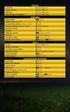 TARTALOMJEGYZÉK 1. Rendszerkövetelmények 2 2. Regisztráció 3 2.1. Regisztráció Magyarországon nyilvántartásba vett, civil szervezetek esetében 3 2.2. Bejelentkezés, jelszóváltoztatás, elfelejtett jelszó
TARTALOMJEGYZÉK 1. Rendszerkövetelmények 2 2. Regisztráció 3 2.1. Regisztráció Magyarországon nyilvántartásba vett, civil szervezetek esetében 3 2.2. Bejelentkezés, jelszóváltoztatás, elfelejtett jelszó
TÁJÉKOZTATÓ NAP Tájékoztató a FAIR pályázati folyamatáról
 TÁJÉKOZTATÓ NAP Tájékoztató a FAIR pályázati folyamatáról Regisztráció Új felhasználóként regisztrálni szükséges a FAIR felületen. A FAIR elérése: https://eptk.fair.gov.hu oldalon keresztül vagy www.emet.gov.hu
TÁJÉKOZTATÓ NAP Tájékoztató a FAIR pályázati folyamatáról Regisztráció Új felhasználóként regisztrálni szükséges a FAIR felületen. A FAIR elérése: https://eptk.fair.gov.hu oldalon keresztül vagy www.emet.gov.hu
Használati útmutató az MNVH rendszerébe történő regisztrációhoz
 Használati útmutató az MNVH rendszerébe történő regisztrációhoz Tisztelt Partnerünk! Ezúton tájékoztatom, hogy a Magyar Nemzeti Vidéki Hálózat (a továbbiakban: MNVH) szolgáltatásai (hírlevél, projektötlet
Használati útmutató az MNVH rendszerébe történő regisztrációhoz Tisztelt Partnerünk! Ezúton tájékoztatom, hogy a Magyar Nemzeti Vidéki Hálózat (a továbbiakban: MNVH) szolgáltatásai (hírlevél, projektötlet
Vihar 2.0 rendszer Felhasználói kézikönyv
 Vihar 2.0 rendszer Felhasználói kézikönyv Versenyzői funkciók O l d a l 0 21 Tartalomjegyzék Tartalom Tartalomjegyzék... 0 Bevezető... 1 Felhasználói funkciók... 2 Regisztráció... 2 Támogatott böngészők...
Vihar 2.0 rendszer Felhasználói kézikönyv Versenyzői funkciók O l d a l 0 21 Tartalomjegyzék Tartalom Tartalomjegyzék... 0 Bevezető... 1 Felhasználói funkciók... 2 Regisztráció... 2 Támogatott böngészők...
Új Nemzedék Központ. EFOP pályázatok online beszámoló felülete. Felhasználói útmutató
 Új Nemzedék Központ EFOP pályázatok online beszámoló felülete Felhasználói útmutató Tartalom 1. Bejelentkezés... 2 1.1. Első bejelentkezés... 2 1.2. Elfelejtett jelszó... 3 2. Saját adatok... 4 3. Dokumentumok...
Új Nemzedék Központ EFOP pályázatok online beszámoló felülete Felhasználói útmutató Tartalom 1. Bejelentkezés... 2 1.1. Első bejelentkezés... 2 1.2. Elfelejtett jelszó... 3 2. Saját adatok... 4 3. Dokumentumok...
1.1. Megnevezése (neve): 1.2.2. Pályázó szervezeti-működési formája: 1.2.2.1. Szervezeti formán belüli bontás:
 2015. február 12-étől érvényes adatlap (V1) Azonosító: A NEMZETI KULTURÁLIS ALAP IGAZGATÓSÁGA 1388 Budapest, Pf.: 82. Telefon: 327-4300 e-mail: info@nka.hu, honlap: www.nka.hu P Á L Y Á Z A T I A D A T
2015. február 12-étől érvényes adatlap (V1) Azonosító: A NEMZETI KULTURÁLIS ALAP IGAZGATÓSÁGA 1388 Budapest, Pf.: 82. Telefon: 327-4300 e-mail: info@nka.hu, honlap: www.nka.hu P Á L Y Á Z A T I A D A T
1. Regisztráció. Kedves Jelentkező!
 Kedves Jelentkező! Üdvözöljük az EFOP-1.2.6-VEKOP-17-2017-00001 azonosítószámú Családbarát ország megnevezésű kiemelt projekt Képzési Rendszerében. Az alábbi felhasználói segédletet azért készítettük,
Kedves Jelentkező! Üdvözöljük az EFOP-1.2.6-VEKOP-17-2017-00001 azonosítószámú Családbarát ország megnevezésű kiemelt projekt Képzési Rendszerében. Az alábbi felhasználói segédletet azért készítettük,
Pályázatos épületenergetikai felhívás a közép-magyarországi régió települési önkormányzatai számára
 ÚTMUTATÓ A TÁMOGATÁSI KÉRELEM KITÖLTÉSÉHEZ Környezeti és Energiahatékonysági Operatív Program Pályázatos épületenergetikai felhívás a közép-magyarországi régió települési önkormányzatai számára című pályázati
ÚTMUTATÓ A TÁMOGATÁSI KÉRELEM KITÖLTÉSÉHEZ Környezeti és Energiahatékonysági Operatív Program Pályázatos épületenergetikai felhívás a közép-magyarországi régió települési önkormányzatai számára című pályázati
EMBERI ERŐFORRÁS TÁMOGATÁSKEZELŐ. Tájékoztató az EPER pályázati folyamatáról
 Tájékoztató az EPER pályázati folyamatáról Belépő felület https://www.eper.hu/webeper/paly/palybelep.aspx Egyszerűsített regisztráció Célja, hogy a már korábban a rendszerbe bekerült szervezetek regisztrációját
Tájékoztató az EPER pályázati folyamatáról Belépő felület https://www.eper.hu/webeper/paly/palybelep.aspx Egyszerűsített regisztráció Célja, hogy a már korábban a rendszerbe bekerült szervezetek regisztrációját
Védőnői jelentés összesítője modul. eform Felhasználói kézikönyv
 Védőnői jelentés összesítője modul eform Felhasználói kézikönyv 1. ÁNTSZ eform Védőnői jelentés modul... 3 1.1 Bejelentkezés... 3 1.2. Az eform alkalmazás használata... 4 1.2.1 Területi védőnői jogkörrel
Védőnői jelentés összesítője modul eform Felhasználói kézikönyv 1. ÁNTSZ eform Védőnői jelentés modul... 3 1.1 Bejelentkezés... 3 1.2. Az eform alkalmazás használata... 4 1.2.1 Területi védőnői jogkörrel
TÁJÉKOZTATÓ A SZAKIRÁNYÚ TOVÁBBKÉPZÉSI SZAKOK JELENTKEZÉSI FELÜLETÉHEZ
 TÁJÉKOZTATÓ A SZAKIRÁNYÚ TOVÁBBKÉPZÉSI SZAKOK JELENTKEZÉSI FELÜLETÉHEZ Jelentkezési útmutató I. Bevezető A szakirányú továbbképzési szakokra történő jelentkezés a Probono rendszer felületén keresztül történik.
TÁJÉKOZTATÓ A SZAKIRÁNYÚ TOVÁBBKÉPZÉSI SZAKOK JELENTKEZÉSI FELÜLETÉHEZ Jelentkezési útmutató I. Bevezető A szakirányú továbbképzési szakokra történő jelentkezés a Probono rendszer felületén keresztül történik.
KITÖLTÉSI ÚTMUTATÓ, SEGÉDLET
 KITÖLTÉSI ÚTMUTATÓ, SEGÉDLET A hiánypótlások benyújtására szolgáló elektronikus benyújtó felülethez Óvoda- és iskolatej program Véglegesítés dátuma: 2017. január 31. Oldal: 1 / 9 Tartalomjegyzék 1. Bevezetés...
KITÖLTÉSI ÚTMUTATÓ, SEGÉDLET A hiánypótlások benyújtására szolgáló elektronikus benyújtó felülethez Óvoda- és iskolatej program Véglegesítés dátuma: 2017. január 31. Oldal: 1 / 9 Tartalomjegyzék 1. Bevezetés...
ADATLAP A MINISZTERI KERETBŐ L TÁMOGATOTTAK RÉSZÉRE
 2015. február 12-étől érvényes adatlap (V1) Azonosító: AN NEMZETI KULTURÁLIS ALAP IGAZGATÓSÁGA 1388 Budapest, Pf.: 82. Telefon: 327-4300 e-mail: info@nka.hu, honlap: www.nka.hu ADATLAP A MINISZTERI KERETBŐ
2015. február 12-étől érvényes adatlap (V1) Azonosító: AN NEMZETI KULTURÁLIS ALAP IGAZGATÓSÁGA 1388 Budapest, Pf.: 82. Telefon: 327-4300 e-mail: info@nka.hu, honlap: www.nka.hu ADATLAP A MINISZTERI KERETBŐ
Klebelsberg Képzési Ösztöndíj rendszer hallgatói felülete. Felhasználói kézikönyv
 Klebelsberg Képzési Ösztöndíj rendszer hallgatói felülete Felhasználói kézikönyv Tartalomjegyzék 1. Webes felület használata... 2 2. Regisztráció, belépés... 2 3. Jelszó módosítása... 4 4. Kilépés... 5
Klebelsberg Képzési Ösztöndíj rendszer hallgatói felülete Felhasználói kézikönyv Tartalomjegyzék 1. Webes felület használata... 2 2. Regisztráció, belépés... 2 3. Jelszó módosítása... 4 4. Kilépés... 5
KITÖLTÉSI ÚTMUTATÓ, SEGÉDLET
 KITÖLTÉSI ÚTMUTATÓ, SEGÉDLET A hiánypótlások benyújtására szolgáló elektronikus benyújtó felülethez Iskolatej program Verzió 1.0 Véglegesítés dátuma: 2015. július 9. Oldal: 1 / 10 Tartalomjegyzék 1 Bevezetés...
KITÖLTÉSI ÚTMUTATÓ, SEGÉDLET A hiánypótlások benyújtására szolgáló elektronikus benyújtó felülethez Iskolatej program Verzió 1.0 Véglegesítés dátuma: 2015. július 9. Oldal: 1 / 10 Tartalomjegyzék 1 Bevezetés...
OTP ADLAK Adómentes Lakáshitel-támogatás. Alapszolgáltatás KÉZIKÖNYV. OTP ADLAK alapszolgáltatás - munkáltatói portál
 OTP ADLAK Adómentes Lakáshitel-támogatás Alapszolgáltatás KÉZIKÖNYV OTP ADLAK alapszolgáltatás - munkáltatói portál www.otpvnt.hu 2017.02.23. MUNKÁLTATÓK... 3 1. Belépés az internetes portálra... 3 2.
OTP ADLAK Adómentes Lakáshitel-támogatás Alapszolgáltatás KÉZIKÖNYV OTP ADLAK alapszolgáltatás - munkáltatói portál www.otpvnt.hu 2017.02.23. MUNKÁLTATÓK... 3 1. Belépés az internetes portálra... 3 2.
Segédlet nyilvántartásba vett adatok módosítása iránti kérelem elektronikus kérelembenyújtó felületen történő beadásához
 Segédlet nyilvántartásba vett adatok módosítása iránti kérelem elektronikus kérelembenyújtó felületen történő beadásához Az elektronikus kérelembenyújtó felület elérése Az Egységes Mezőgazdasági Ügyfél-nyilvántartási
Segédlet nyilvántartásba vett adatok módosítása iránti kérelem elektronikus kérelembenyújtó felületen történő beadásához Az elektronikus kérelembenyújtó felület elérése Az Egységes Mezőgazdasági Ügyfél-nyilvántartási
Útmutató Támogatási Kérelem kitöltéséhez GUL-15-A, GUL-15-B
 Útmutató Támogatási Kérelem kitöltéséhez GUL-15-A, GUL-15-B Tartalom 1. Regisztráció... 3 2. Bejelentkezés, jelszóváltoztatás, elfelejtett jelszó... 11 3. EPTK felület bemutatása... 13 3.1. Fő menüpontok...
Útmutató Támogatási Kérelem kitöltéséhez GUL-15-A, GUL-15-B Tartalom 1. Regisztráció... 3 2. Bejelentkezés, jelszóváltoztatás, elfelejtett jelszó... 11 3. EPTK felület bemutatása... 13 3.1. Fő menüpontok...
Útmutató a 2014. évi szabadidősportos pályázatok elektronikus beadásához
 Útmutató a 2014. évi szabadidősportos pályázatok elektronikus beadásához A pályázatokat a kategóriának megfelelő pályázati kiírásban és pályázati útmutatóban szereplő módon kell a www.masport.hu oldalon
Útmutató a 2014. évi szabadidősportos pályázatok elektronikus beadásához A pályázatokat a kategóriának megfelelő pályázati kiírásban és pályázati útmutatóban szereplő módon kell a www.masport.hu oldalon
DKÜ ZRT. A Portál rendszer felületének általános bemutatása. Felhasználói útmutató. Támogatott böngészők. Felületek felépítése. Információs kártyák
 A Portál rendszer felületének általános bemutatása Felhasználói útmutató Támogatott böngészők Internet Explorer 9+ Firefox (legújabb verzió) Chrome (legújabb verzió) Felületek felépítése Információs kártyák
A Portál rendszer felületének általános bemutatása Felhasználói útmutató Támogatott böngészők Internet Explorer 9+ Firefox (legújabb verzió) Chrome (legújabb verzió) Felületek felépítése Információs kártyák
Határtalanul! program. Fazekas Zoltán pályázati-pénzügyi referens
 Határtalanul! program Fazekas Zoltán pályázati-pénzügyi referens Határtalanul! program 1. nap: A Határtalanul! program bemutatása, elért eredmények, aktuális nyílt felhívások, részletek. 2. nap: Beszámoló
Határtalanul! program Fazekas Zoltán pályázati-pénzügyi referens Határtalanul! program 1. nap: A Határtalanul! program bemutatása, elért eredmények, aktuális nyílt felhívások, részletek. 2. nap: Beszámoló
SEGÉDLET. Kedvezményezettek részére Gyakran előforduló számlarögzítési problémák
 SEGÉDLET Kedvezményezettek részére Gyakran előforduló számlarögzítési problémák 1 TARTALOMJEGYZÉK 1. Elszámolás számla rögzítés... 3 2. Számlaösszesítő esetében ki a szállító?... 4 3. Mi a teendő, ha a
SEGÉDLET Kedvezményezettek részére Gyakran előforduló számlarögzítési problémák 1 TARTALOMJEGYZÉK 1. Elszámolás számla rögzítés... 3 2. Számlaösszesítő esetében ki a szállító?... 4 3. Mi a teendő, ha a
Hogyan készítsünk e-adóbevallást? Segédlet a Főpolgármesteri Hivatal Adó Főosztályához benyújtható elektronikus iparűzési adóbevalláshoz
 Hogyan készítsünk e-adóbevallást? Segédlet a Főpolgármesteri Hivatal Adó Főosztályához benyújtható elektronikus iparűzési adóbevalláshoz Kérjük válasszon az alábbi diasorozatok közül! A teljes e-bevallás
Hogyan készítsünk e-adóbevallást? Segédlet a Főpolgármesteri Hivatal Adó Főosztályához benyújtható elektronikus iparűzési adóbevalláshoz Kérjük válasszon az alábbi diasorozatok közül! A teljes e-bevallás
Készítette: Főpolgármesteri Hivatal Adó Főosztály Segédlet az elektronikus bevallás elkészítéséhez.
 Készítette: Főpolgármesteri Hivatal Adó Főosztály 2018.04.05 Segédlet az elektronikus bevallás elkészítéséhez. Hol találja a kitöltendő bevallás űrlapot? Amennyiben Ön elektronikus szolgáltatásainkra regisztrált
Készítette: Főpolgármesteri Hivatal Adó Főosztály 2018.04.05 Segédlet az elektronikus bevallás elkészítéséhez. Hol találja a kitöltendő bevallás űrlapot? Amennyiben Ön elektronikus szolgáltatásainkra regisztrált
Használati útmutató az előzetes nyilvántartásba vétel elektronikus felületéhez
 Használati útmutató az előzetes nyilvántartásba vétel elektronikus felületéhez A kérelmeket elektronikus úton, az e célból működtetett elektronikus felületen elérhető űrlap magyar nyelvű kitöltésével lehet
Használati útmutató az előzetes nyilvántartásba vétel elektronikus felületéhez A kérelmeket elektronikus úton, az e célból működtetett elektronikus felületen elérhető űrlap magyar nyelvű kitöltésével lehet
EU LOGIN KÉZIKÖNYV. Tartalom
 EU LOGIN KÉZIKÖNYV Az EU Login az Európai Bizottság megújult felhasználó-azonosítási rendszere, amely a korábbi ECAS rendszert váltja fel. Az EU Login lehetővé teszi a felhasználók számára, hogy egyetlen
EU LOGIN KÉZIKÖNYV Az EU Login az Európai Bizottság megújult felhasználó-azonosítási rendszere, amely a korábbi ECAS rendszert váltja fel. Az EU Login lehetővé teszi a felhasználók számára, hogy egyetlen
1 Felhasználói útmutató. HUNG-2019 Pályázati adatlap kitöltő felület
 1 Felhasználói útmutató HUNG-2019 Pályázati adatlap kitöltő felület Tartalom A pályázati felület elérhetősége:... 2 Regisztráció... 2 Bejelentkezés... 3 Új pályázat felvétele... 3 Pályázó alapadatai...
1 Felhasználói útmutató HUNG-2019 Pályázati adatlap kitöltő felület Tartalom A pályázati felület elérhetősége:... 2 Regisztráció... 2 Bejelentkezés... 3 Új pályázat felvétele... 3 Pályázó alapadatai...
Parlagfű Bejelentő Rendszer
 Parlagfű Bejelentő Rendszer felhasználói útmutató A rendszer elérése: Elérési cím: www.govcenter.hu/pbr Felhasználói funkciók: 1. Regisztráció Új felhasználói fiókot az oldalsó menüben a [Regisztráció]-ra
Parlagfű Bejelentő Rendszer felhasználói útmutató A rendszer elérése: Elérési cím: www.govcenter.hu/pbr Felhasználói funkciók: 1. Regisztráció Új felhasználói fiókot az oldalsó menüben a [Regisztráció]-ra
Beszerzési igény feltöltése és a jóváhagyás folyamata Felhasználói útmutató 1.0
 Fogalmak Beszerzési igény feltöltése és a jóváhagyás folyamata Felhasználói útmutató 1.0 1. A 301/2018. (XII. 27.) Kormányrendelet (a továbbiakban Korm. rendelet) 7. b), c) és d) pontja alapján az érintett
Fogalmak Beszerzési igény feltöltése és a jóváhagyás folyamata Felhasználói útmutató 1.0 1. A 301/2018. (XII. 27.) Kormányrendelet (a továbbiakban Korm. rendelet) 7. b), c) és d) pontja alapján az érintett
REGISZTRÁCIÓ RÉGEBBI TANFOLYAMON RÉSZT VETT HALLGATÓK BEJELENTKEZÉS UTÁN JELENTKEZÉS TANFOLYAMRA GYAKRAN ISMÉTELT KÉRDÉSEK
 REGISZTRÁCIÓ RÉGEBBI TANFOLYAMON RÉSZT VETT HALLGATÓK BEJELENTKEZÉS UTÁN JELENTKEZÉS TANFOLYAMRA GYAKRAN ISMÉTELT KÉRDÉSEK REGISZTRÁCIÓ Regisztrációra akkor van szükség, ha még nem volt nálunk semmilyen
REGISZTRÁCIÓ RÉGEBBI TANFOLYAMON RÉSZT VETT HALLGATÓK BEJELENTKEZÉS UTÁN JELENTKEZÉS TANFOLYAMRA GYAKRAN ISMÉTELT KÉRDÉSEK REGISZTRÁCIÓ Regisztrációra akkor van szükség, ha még nem volt nálunk semmilyen
Inkubációs kérelem adatlap
 Inkubátor tölti ki! Startup inkubációs kérelem beérkezés dátuma: Startup inkubációs kérelem kódszáma: Inkubációs kérelem adatlap amely készült az ÖKO_16 kódszámú, Innovációs ökoszisztéma építése (STARTUP)
Inkubátor tölti ki! Startup inkubációs kérelem beérkezés dátuma: Startup inkubációs kérelem kódszáma: Inkubációs kérelem adatlap amely készült az ÖKO_16 kódszámú, Innovációs ökoszisztéma építése (STARTUP)
TAPOLCA VÁROS ÖNKORMÁNYZATA
 Egynek minden nehéz, soknak semmi sem lehetetlen. (Széchenyi István) TAPOLCA VÁROS ÖNKORMÁNYZATA által kiírt közművelődési tevékenységek támogatásához P Á L Y Á Z A T I és P Á L Y Á Z A T I A D A T L A
Egynek minden nehéz, soknak semmi sem lehetetlen. (Széchenyi István) TAPOLCA VÁROS ÖNKORMÁNYZATA által kiírt közművelődési tevékenységek támogatásához P Á L Y Á Z A T I és P Á L Y Á Z A T I A D A T L A
PROJEKT ADATLAP A KÖRNYEZET ÉS ENERGIA OPERATÍV PROGRAM
 PROJEKT ADATLAP A KÖRNYEZET ÉS ENERGIA OPERATÍV PROGRAM ÉLŐHELYVÉDELEM, -HELYREÁLLÍTÁS, VONALAS LÉTESÍTMÉNYEK TERMÉSZETKÁROSÍTÓ HATÁSÁNAK MÉRSÉKLÉSE C. ELŐKÉSZÍTÉSI PÁLYÁZATI FELHÍVÁSHOZ KÓDSZÁM: KEOP
PROJEKT ADATLAP A KÖRNYEZET ÉS ENERGIA OPERATÍV PROGRAM ÉLŐHELYVÉDELEM, -HELYREÁLLÍTÁS, VONALAS LÉTESÍTMÉNYEK TERMÉSZETKÁROSÍTÓ HATÁSÁNAK MÉRSÉKLÉSE C. ELŐKÉSZÍTÉSI PÁLYÁZATI FELHÍVÁSHOZ KÓDSZÁM: KEOP
Ön az Országos Foglalkoztatási Közhasznú Nonprofit KFT FORRÁSTÁR Központi elektronikus pályáztatási rendszerének regisztrációs tájékoztatóját látja
 Ön az Országos Foglalkoztatási Közhasznú Nonprofit KFT FORRÁSTÁR Központi elektronikus pályáztatási rendszerének regisztrációs tájékoztatóját látja Technikai információ: A rendszer Internet Explorer, vagy
Ön az Országos Foglalkoztatási Közhasznú Nonprofit KFT FORRÁSTÁR Központi elektronikus pályáztatási rendszerének regisztrációs tájékoztatóját látja Technikai információ: A rendszer Internet Explorer, vagy
PROJEKT ADATLAP. a Környezet és Energia Operatív Program
 PROJEKT ADATLAP a Környezet és Energia Operatív Program Stratégiai tervezés és projekt előkészítés a 2014-2020. tervezési időszakra c. pályázati felhívásához Kódszám: KEOP 7.9.0/12/A Érvényes: 2012. november.-től
PROJEKT ADATLAP a Környezet és Energia Operatív Program Stratégiai tervezés és projekt előkészítés a 2014-2020. tervezési időszakra c. pályázati felhívásához Kódszám: KEOP 7.9.0/12/A Érvényes: 2012. november.-től
Segédlet a Diplomamentő II. program benyújtásához a Forrástár rendszeren keresztül
 Segédlet a Diplomamentő II. program benyújtásához a Forrástár rendszeren keresztül A Diplomamentő II. Program elektronikus (FORRÁSTÁR) felületen benyújtott pályázatához kapcsolódóan a következő segédlet
Segédlet a Diplomamentő II. program benyújtásához a Forrástár rendszeren keresztül A Diplomamentő II. Program elektronikus (FORRÁSTÁR) felületen benyújtott pályázatához kapcsolódóan a következő segédlet
Belépés Budapest, Ady Endre utca
 MultiSchool3 Szülő modul felhasználói útmutató A modul a szülők számára készült, használatával az alábbiakra van lehetőség: 1) Gyermek alapadatainak megtekintése 2) Gyermek korábbi tranzakcióinak megtekintése,
MultiSchool3 Szülő modul felhasználói útmutató A modul a szülők számára készült, használatával az alábbiakra van lehetőség: 1) Gyermek alapadatainak megtekintése 2) Gyermek korábbi tranzakcióinak megtekintése,
Tisztelt Tulajdonosok!
 Tisztelt Tulajdonosok! A társasház honlapja a www.tarsashazi-manager.hu oldalon elindult, feltöltése, fejlesztése folyamatosan folyik. A honlap használatához regisztrálniuk kell a tulajdonosoknak. A regisztráció
Tisztelt Tulajdonosok! A társasház honlapja a www.tarsashazi-manager.hu oldalon elindult, feltöltése, fejlesztése folyamatosan folyik. A honlap használatához regisztrálniuk kell a tulajdonosoknak. A regisztráció
2016. évi pályázati adatlap. Füzesabony Városban működő civil szervezetek támogatására, Civil szakmai programok megvalósítása 2016
 2016. évi pályázati adatlap Füzesabony Városban működő civil szervezetek támogatására, Civil szakmai programok megvalósítása 2016 1. A PÁLYÁZÓ ADATAI 1.1. A pályázó szervezet teljes neve: 1.2. A pályázó
2016. évi pályázati adatlap Füzesabony Városban működő civil szervezetek támogatására, Civil szakmai programok megvalósítása 2016 1. A PÁLYÁZÓ ADATAI 1.1. A pályázó szervezet teljes neve: 1.2. A pályázó
Aranykor Önkéntes Nyugdíjpénztár Partner Portál
 Aranykor Önkéntes Nyugdíjpénztár Partner Portál Felhasználói leírás Tartalomjegyzék 1Regisztráció... 2 1.1Regisztráció megerősítése... 3 2Bejelentkezés... 4 3Elfelejtett jelszó... 4 4A Partner Portál felépítése...
Aranykor Önkéntes Nyugdíjpénztár Partner Portál Felhasználói leírás Tartalomjegyzék 1Regisztráció... 2 1.1Regisztráció megerősítése... 3 2Bejelentkezés... 4 3Elfelejtett jelszó... 4 4A Partner Portál felépítése...
A Statisztikai adatszolgáltatás menüpont alatt végezhető el az adatlap kitöltése. 3 Statisztikai adatszolgáltatás menetének részletes bemutatása
 1 Bevezetés Jelen dokumentum összefoglalja az igazságügyi szakértők 2017. II. negyedéves statisztikai adatszolgáltatásával kapcsolatos információkat, tudnivalókat. 2 Összefoglalás A statisztikai adatszolgáltatást
1 Bevezetés Jelen dokumentum összefoglalja az igazságügyi szakértők 2017. II. negyedéves statisztikai adatszolgáltatásával kapcsolatos információkat, tudnivalókat. 2 Összefoglalás A statisztikai adatszolgáltatást
PÁLYÁZATI ADATLAP UTCAI SZOCIÁLIS MUNKÁT MŰKÖDTETŐ ÉS BEFOGADOTT SZOLGÁLTATÓK FELTÉTELEINEK FEJLESZTÉSE CÍMŰ PÁLYÁZATHOZ
 Pályázati azonosító: Főigazgatóságra érkezés dátuma: Iktatószám: PÁLYÁZATI ADATLAP UTCAI SZOCIÁLIS MUNKÁT MŰKÖDTETŐ ÉS BEFOGADOTT SZOLGÁLTATÓK FELTÉTELEINEK FEJLESZTÉSE CÍMŰ PÁLYÁZATHOZ A pályázati űrlapot
Pályázati azonosító: Főigazgatóságra érkezés dátuma: Iktatószám: PÁLYÁZATI ADATLAP UTCAI SZOCIÁLIS MUNKÁT MŰKÖDTETŐ ÉS BEFOGADOTT SZOLGÁLTATÓK FELTÉTELEINEK FEJLESZTÉSE CÍMŰ PÁLYÁZATHOZ A pályázati űrlapot
Közigazgatási Továbbképzési és Vizsgaportál felhasználói kézikönyv
 Közigazgatási Továbbképzési és Vizsgaportál felhasználói kézikönyv 2. Szervezet regisztrálása képzési referensek számára Fontos! A szervezet rögzítése a Közigazgatási Továbbképzési és Vizsgaportál rendszerben
Közigazgatási Továbbképzési és Vizsgaportál felhasználói kézikönyv 2. Szervezet regisztrálása képzési referensek számára Fontos! A szervezet rögzítése a Közigazgatási Továbbképzési és Vizsgaportál rendszerben
2016. évi pályázati adatlap. Füzesabony Városban működő civil szervezetek támogatására, Füzesabonyért 2016
 2016. évi pályázati adatlap Füzesabony Városban működő civil szervezetek támogatására, Füzesabonyért 2016 1. A PÁLYÁZÓ ADATAI 1.1. A pályázó szervezet teljes neve: 1.2. A pályázó szervezet rövidített neve
2016. évi pályázati adatlap Füzesabony Városban működő civil szervezetek támogatására, Füzesabonyért 2016 1. A PÁLYÁZÓ ADATAI 1.1. A pályázó szervezet teljes neve: 1.2. A pályázó szervezet rövidített neve
Könnyített elbírálású projekt adatlap. a Társadalmi Megújulás Operatív Program
 I. Könnyített elbírálású projekt adatlap a Társadalmi Megújulás Operatív Program Hátrányos helyzetű célcsoportok foglalkoztatásának támogatása a nonprofit szervezetek foglalkoztatási kapacitásának erősítésével
I. Könnyített elbírálású projekt adatlap a Társadalmi Megújulás Operatív Program Hátrányos helyzetű célcsoportok foglalkoztatásának támogatása a nonprofit szervezetek foglalkoztatási kapacitásának erősítésével
Tájékoztató a 2015. évi szerződéskötésről. IV. ütem. Általános tudnivalók
 Tájékoztató a 2015. évi szerződéskötésről IV. ütem Általános tudnivalók A szerződéskötés Elszámoló Rendszer 1. fázis Szerződéskötés adatainak feltöltésével, és az ott elérhető Támogatási szerződés és mellékleteinek
Tájékoztató a 2015. évi szerződéskötésről IV. ütem Általános tudnivalók A szerződéskötés Elszámoló Rendszer 1. fázis Szerződéskötés adatainak feltöltésével, és az ott elérhető Támogatási szerződés és mellékleteinek
QB-Suli Felhasználói útmutató verziószám: 4.0.2.6. 2015. március 4.
 Felhasználói útmutató verziószám: 4.0.2.6. 2015. március 4. Készítette: Quadro Byte Zrt. Tartalomjegyzék: 1. Bevezető...3 2. QB-SULI Help...3 3. Regisztráció...3 4. Bejelentkezés...4 4.1. Elfelejtette
Felhasználói útmutató verziószám: 4.0.2.6. 2015. március 4. Készítette: Quadro Byte Zrt. Tartalomjegyzék: 1. Bevezető...3 2. QB-SULI Help...3 3. Regisztráció...3 4. Bejelentkezés...4 4.1. Elfelejtette
Kitöltési útmutató a közös eszközhasználatra kötött megállapodás elektronikus úton történő bejelentésére szolgáló űrlaphoz
 Kitöltési útmutató a közös eszközhasználatra kötött megállapodás elektronikus úton történő bejelentésére szolgáló űrlaphoz Az űrlapot annyi példányban kell kitölteni és beküldeni, amennyi megállapodást
Kitöltési útmutató a közös eszközhasználatra kötött megállapodás elektronikus úton történő bejelentésére szolgáló űrlaphoz Az űrlapot annyi példányban kell kitölteni és beküldeni, amennyi megállapodást
Kitöltési útmutató. szaktanácsadói névjegyzékbe történő. regisztrációhoz
 Kitöltési útmutató szaktanácsadói névjegyzékbe történő regisztrációhoz 1 Tartalom Regisztráció lépései... 4 Hiánypótlás... 11 Kérdések és kapcsolat... 11 2 A regisztráció előtt figyelmesen olvassa el a
Kitöltési útmutató szaktanácsadói névjegyzékbe történő regisztrációhoz 1 Tartalom Regisztráció lépései... 4 Hiánypótlás... 11 Kérdések és kapcsolat... 11 2 A regisztráció előtt figyelmesen olvassa el a
Felhasználói kézikönyv. ÜFT szolgáltatás. Magyar Nemzeti Bank
 Felhasználói kézikönyv ÜFT szolgáltatás Magyar Nemzeti Bank TARTALOMJEGYZÉK 1. BEVEZETÉS... 3 2. FOGALOMTÁR... 3 3. KÉSZPÉNZÁLLÁTÁSI ÜTF (KÜFT) MODUL... 3 3.1. A KÜFT MODUL FUNKCIÓI... 3 3.1.1. Pénzintézet
Felhasználói kézikönyv ÜFT szolgáltatás Magyar Nemzeti Bank TARTALOMJEGYZÉK 1. BEVEZETÉS... 3 2. FOGALOMTÁR... 3 3. KÉSZPÉNZÁLLÁTÁSI ÜTF (KÜFT) MODUL... 3 3.1. A KÜFT MODUL FUNKCIÓI... 3 3.1.1. Pénzintézet
1. Nyissa meg a honlapot. 2. Kattintson a Rendelek. 3. Adja meg a felhasználónevét és jelszavát. 4. Kattintson a Belépés
 I. Belépés az Online Megrendelői Felületre Nyissa meg a www.erzsebetutalvany.hu honlapot. Kattintson a Rendelek gombra. Adja meg a felhasználónevét és jelszavát. Mit tegyek, ha elfelejtettem a jelszavamat?
I. Belépés az Online Megrendelői Felületre Nyissa meg a www.erzsebetutalvany.hu honlapot. Kattintson a Rendelek gombra. Adja meg a felhasználónevét és jelszavát. Mit tegyek, ha elfelejtettem a jelszavamat?
SEGÉDLET A PÁLYÁZATOK RÖGZÍTÉSÉHEZ A SEMMELWEIS EGYETEM PÁLYÁZATI NYILVÁNTARTÓ RENDSZERÉBEN
 SEGÉDLET A PÁLYÁZATOK RÖGZÍTÉSÉHEZ A SEMMELWEIS EGYETEM PÁLYÁZATI NYILVÁNTARTÓ RENDSZERÉBEN Minden jog fenntartva Semmelweis Egyetem - 2012 Tartalomjegyzék 1. Belépés a pályázati nyilvántartó rendszerbe...
SEGÉDLET A PÁLYÁZATOK RÖGZÍTÉSÉHEZ A SEMMELWEIS EGYETEM PÁLYÁZATI NYILVÁNTARTÓ RENDSZERÉBEN Minden jog fenntartva Semmelweis Egyetem - 2012 Tartalomjegyzék 1. Belépés a pályázati nyilvántartó rendszerbe...
Pénzügyi elszámolás benyújtása
 Felhasználói kézikönyv ESZA Nonprofit Kft. Elektronikus Pályázatkezelési és Együttműködési Rendszer ESZA Nonprofit Kft. Elektronikus Pályázatkezelési és Együttműködési Rendszer Felhasználói kézikönyv Pénzügyi
Felhasználói kézikönyv ESZA Nonprofit Kft. Elektronikus Pályázatkezelési és Együttműködési Rendszer ESZA Nonprofit Kft. Elektronikus Pályázatkezelési és Együttműködési Rendszer Felhasználói kézikönyv Pénzügyi
Képzési projektterv felvétele Képző Szervezetek részére Kitöltési útmutató
 Képzési projektterv felvétele Képző Szervezetek részére Kitöltési útmutató az Európai Mezőgazdasági Vidékfejlesztési Alapból az Új Magyarország Vidékfejlesztési Program I. és II. intézkedéscsoportjához
Képzési projektterv felvétele Képző Szervezetek részére Kitöltési útmutató az Európai Mezőgazdasági Vidékfejlesztési Alapból az Új Magyarország Vidékfejlesztési Program I. és II. intézkedéscsoportjához
Útmutató Támogatási Kérelem kitöltéséhez GUL-15-C
 Útmutató Támogatási Kérelem kitöltéséhez GUL-15-C Tartalom 1. Regisztráció... 2 2. Bejelentkezés, jelszóváltoztatás, elfelejtett jelszó... 5 3. EPTK felület bemutatása... 7 3.1. Fő menüpontok... 8 1.1.1.
Útmutató Támogatási Kérelem kitöltéséhez GUL-15-C Tartalom 1. Regisztráció... 2 2. Bejelentkezés, jelszóváltoztatás, elfelejtett jelszó... 5 3. EPTK felület bemutatása... 7 3.1. Fő menüpontok... 8 1.1.1.
Segédlet a GÉPJÁRMŰVEZETŐ KÉPZÉS MUNKAVISZONYBAN ÁLLÓK SZÁMÁRA II. program informatikai rendszerének használatához
 Segédlet a GÉPJÁRMŰVEZETŐ KÉPZÉS MUNKAVISZONYBAN ÁLLÓK SZÁMÁRA II. program informatikai rendszerének használatához A rendszer az alábbi böngészők használatát támogatja: Google Chrome, Firefox, Safari Regisztráció
Segédlet a GÉPJÁRMŰVEZETŐ KÉPZÉS MUNKAVISZONYBAN ÁLLÓK SZÁMÁRA II. program informatikai rendszerének használatához A rendszer az alábbi böngészők használatát támogatja: Google Chrome, Firefox, Safari Regisztráció
REGISZTRÁCIÓ ÜGYFELEK SZÁMÁRA
 REGISZTRÁCIÓ ÜGYFELEK SZÁMÁRA 2016-01-25 Az ÉTDR rendszer üzemeltetője: Lechner Nonprofit Kft. Az ÉTDR Helpdesk elérhetőségei: e-mailen: helpdesk@etdr.gov.hu telefonon: +36 1 279-2643, +36 1 279-2647 (H-CS
REGISZTRÁCIÓ ÜGYFELEK SZÁMÁRA 2016-01-25 Az ÉTDR rendszer üzemeltetője: Lechner Nonprofit Kft. Az ÉTDR Helpdesk elérhetőségei: e-mailen: helpdesk@etdr.gov.hu telefonon: +36 1 279-2643, +36 1 279-2647 (H-CS
Tájékoztató e-közmű regisztrációhoz
 Tájékoztató e-közmű regisztrációhoz 1. Jogszabályi háttér Az egységes elektronikus közműnyilvántartásról szóló 324/2013. (VIII. 29.) Korm. rendeletben foglaltak szerint: 4. (1) Az e-közmű üzemeltetéséért,
Tájékoztató e-közmű regisztrációhoz 1. Jogszabályi háttér Az egységes elektronikus közműnyilvántartásról szóló 324/2013. (VIII. 29.) Korm. rendeletben foglaltak szerint: 4. (1) Az e-közmű üzemeltetéséért,
BEJELENTKEZÉS AZ EPK RENDSZERÉBE
 BEJELENTKEZÉS AZ EPK RENDSZERÉBE 1) Az Akadémiai Adattárban regisztrált felhasználók (az MTA köztestületének akadémikus és nem akadémikus tagjai, a 2013 utáni MTA-pályázatokon résztvevő személyek) minden
BEJELENTKEZÉS AZ EPK RENDSZERÉBE 1) Az Akadémiai Adattárban regisztrált felhasználók (az MTA köztestületének akadémikus és nem akadémikus tagjai, a 2013 utáni MTA-pályázatokon résztvevő személyek) minden
PROJEKT ADATLAP. a Közép-Magyarországi Operatív Program. Mikro-, kis- és középvállalkozások technológia fejlesztése. tárgyú pályázathoz.
 1 I. PROJEKT ADATLAP a Közép-Magyarországi Operatív Program Mikro-, kis- és középvállalkozások technológia fejlesztése tárgyú pályázathoz Kódszám: KMOP-2013-1.2.1/A 2 PROJEKT ADATLAP 1. TÁMOGATÁSI KONSTRUKCIÓ
1 I. PROJEKT ADATLAP a Közép-Magyarországi Operatív Program Mikro-, kis- és középvállalkozások technológia fejlesztése tárgyú pályázathoz Kódszám: KMOP-2013-1.2.1/A 2 PROJEKT ADATLAP 1. TÁMOGATÁSI KONSTRUKCIÓ
Menza Pure Étkező felület Kézikönyv
 Menza Pure Étkező felület Kézikönyv Tartalom 1 Bevezetés... 2 2 Bejelentkezés... 3 2.1 Kezdőképernyő... 4 3 Étkezés igénylés... 6 4 Számlák... 8 5 Súgó... 9 5.1. Intézményi kapcsolattartók... 9 5.2. Általános
Menza Pure Étkező felület Kézikönyv Tartalom 1 Bevezetés... 2 2 Bejelentkezés... 3 2.1 Kezdőképernyő... 4 3 Étkezés igénylés... 6 4 Számlák... 8 5 Súgó... 9 5.1. Intézményi kapcsolattartók... 9 5.2. Általános
ReszlAd fájl, kitöltési útmutató:
 1 ReszlAd fájl, kitöltési útmutató: A ReszlAd táblázat egy adott látogatás részletes adatait tartalmazza. A szaktanácsadó által hiánytalanul kitöltött, és elnevezett fájlt e-mail üzenetben kérjük elküldeni
1 ReszlAd fájl, kitöltési útmutató: A ReszlAd táblázat egy adott látogatás részletes adatait tartalmazza. A szaktanácsadó által hiánytalanul kitöltött, és elnevezett fájlt e-mail üzenetben kérjük elküldeni
Felhasználói dokumentáció a teljesítményadó állományok letöltéséhez v1.0
 Felhasználói dokumentáció a teljesítményadó állományok letöltéséhez v1.0 www.kekkh.gov.hu Státusz: Verzió Cím Dátum SzerzőFolyamatban Változások Verzió Dátum Vállalat Verzió: 1.0 Szerző: Lénárd Norbert
Felhasználói dokumentáció a teljesítményadó állományok letöltéséhez v1.0 www.kekkh.gov.hu Státusz: Verzió Cím Dátum SzerzőFolyamatban Változások Verzió Dátum Vállalat Verzió: 1.0 Szerző: Lénárd Norbert
BEJELENTKEZÉS AZ EPK RENDSZERÉBE
 BEJELENTKEZÉS AZ EPK RENDSZERÉBE 1) Az Akadémiai Adattárban regisztrált felhasználók (az MTA köztestületének akadémikus és nem akadémikus tagjai, a 2013 utáni MTA-pályázatokon résztvevő személyek) minden
BEJELENTKEZÉS AZ EPK RENDSZERÉBE 1) Az Akadémiai Adattárban regisztrált felhasználók (az MTA köztestületének akadémikus és nem akadémikus tagjai, a 2013 utáni MTA-pályázatokon résztvevő személyek) minden
Internet bank felhasználói leírás v1.1
 Internet bank felhasználói leírás v1.1 Miután az Internet Bank használatára leadta igénylését, 5 munkanapon belül E- mailben megkapja a Csoport, illetve a Felhasználó nevét, SMS-ben pedig az első belépéshez
Internet bank felhasználói leírás v1.1 Miután az Internet Bank használatára leadta igénylését, 5 munkanapon belül E- mailben megkapja a Csoport, illetve a Felhasználó nevét, SMS-ben pedig az első belépéshez
LETÉTKEZELŐ NYILVÁNTARTÁSI RENDSZER
 LETÉTKEZELŐ NYILVÁNTARTÁSI RENDSZER Felhasználói kézikönyv a területi adminisztrátorok számára 1.2 verzió 2015.május 14. Dokumentum adatlap Projekt/modul megnevezése: Magyar Ügyvédi Kamara Letétkezelő
LETÉTKEZELŐ NYILVÁNTARTÁSI RENDSZER Felhasználói kézikönyv a területi adminisztrátorok számára 1.2 verzió 2015.május 14. Dokumentum adatlap Projekt/modul megnevezése: Magyar Ügyvédi Kamara Letétkezelő
PÁLYÁZATI ADATLAP KÖRNYEZET ÉS ENERGIA OPERATÍV PROGRAM
 PÁLYÁZATI ADATLAP KÖRNYEZET ÉS ENERGIA OPERATÍV PROGRAM Helyi hő és villamosenergia igény kielégítése megújuló energiaforrásokkal c. pályázati konstrukcióhoz Kódszám: KEOP-2012-4.10.0/A Érvényes: 2013.
PÁLYÁZATI ADATLAP KÖRNYEZET ÉS ENERGIA OPERATÍV PROGRAM Helyi hő és villamosenergia igény kielégítése megújuló energiaforrásokkal c. pályázati konstrukcióhoz Kódszám: KEOP-2012-4.10.0/A Érvényes: 2013.
Közigazgatási Továbbképzési és Vizsgaportál
 Közigazgatási Továbbképzési és Vizsgaportál 1. Regisztráció és belépés felhasználói kézikönyv 1. A Közigazgatási Továbbképzési és Vizsgaportál internetes elérhetősége: http://tvp.nki.gov.hu/ Támogatott
Közigazgatási Továbbképzési és Vizsgaportál 1. Regisztráció és belépés felhasználói kézikönyv 1. A Közigazgatási Továbbképzési és Vizsgaportál internetes elérhetősége: http://tvp.nki.gov.hu/ Támogatott
KÖSZ! Program 2014 Tájékoztató az ONLINE pályázatkezelő adatbázis (OPA) használatához
 KÖSZ! Program 2014 Tájékoztató az ONLINE pályázatkezelő adatbázis (OPA) használatához A KÖSZ! Program 2014-ben online módon lehet a pályázatokat benyújtani. Kérjük, olvassák el az alábbi tájékoztatót,
KÖSZ! Program 2014 Tájékoztató az ONLINE pályázatkezelő adatbázis (OPA) használatához A KÖSZ! Program 2014-ben online módon lehet a pályázatokat benyújtani. Kérjük, olvassák el az alábbi tájékoztatót,
30 kreditpontot érő KRÉTA kurzushoz kapcsolódó folyamatok
 30 kreditpontot érő KRÉTA kurzushoz kapcsolódó folyamatok Ebben a dokumentumban lépésről lépésre leírjuk a "Felkészítés a köznevelési regisztrációs és tanulmányi alaprendszer (KRÉTA) pedagógusmoduljaihoz"
30 kreditpontot érő KRÉTA kurzushoz kapcsolódó folyamatok Ebben a dokumentumban lépésről lépésre leírjuk a "Felkészítés a köznevelési regisztrációs és tanulmányi alaprendszer (KRÉTA) pedagógusmoduljaihoz"
Albacomp RI Rendszerintegrációs Kft Székesfehérvár, Mártírok útja 9. E K O P - 1. A. 2 - A D A T Á L L O M Á N Y O K
 E K O P - 1. A. 2 - A D A T Á L L O M Á N Y O K K Ö Z P O N T O S Í T O T T Á T V É T E L É T, Á T A D Á S Á T K E Z E L Ő, T Á M O G A T Ó I N F O R M A T I K A I R E N D S Z E R F E J L E S Z T É S E
E K O P - 1. A. 2 - A D A T Á L L O M Á N Y O K K Ö Z P O N T O S Í T O T T Á T V É T E L É T, Á T A D Á S Á T K E Z E L Ő, T Á M O G A T Ó I N F O R M A T I K A I R E N D S Z E R F E J L E S Z T É S E
DMS ONE Zrt. Oktatási Portál Felhasználói Segédlet
 DMS ONE Zrt. Oktatási Portál Felhasználói Segédlet Tartalomjegyzék Bejelentkezés és regisztráció... 2 A Portál bemutatása... 4 ASP 2.0 Iratkezelő Szakrendszer kurzus bemutatása... 5 Navigáció a kurzuson
DMS ONE Zrt. Oktatási Portál Felhasználói Segédlet Tartalomjegyzék Bejelentkezés és regisztráció... 2 A Portál bemutatása... 4 ASP 2.0 Iratkezelő Szakrendszer kurzus bemutatása... 5 Navigáció a kurzuson
Playlist.hu Kiadói kézikönyv
 Playlist.hu Kiadói kézikönyv Verziószám: 1.1.4. Dátum: 2010. október 13. Tartalomjegyzék Verziótörténet... 3 1. Bevezető... 4 2. Rendszerkövetelmények... 4 3. Bejelentkezés... 4 4. Regisztráció... 5 5.
Playlist.hu Kiadói kézikönyv Verziószám: 1.1.4. Dátum: 2010. október 13. Tartalomjegyzék Verziótörténet... 3 1. Bevezető... 4 2. Rendszerkövetelmények... 4 3. Bejelentkezés... 4 4. Regisztráció... 5 5.
ÉTDR REGISZTRÁCIÓ ÜGYFELEK SZÁMÁRA
 ÉTDR REGISZTRÁCIÓ ÜGYFELEK SZÁMÁRA 2017-06-12 Felhívjuk a figyelmet, hogy az ÉTDR a mindenkori jogszabályi keretek között működik, a csatlakozószerveknek és személyeknek a mindenkori jogszabály szerint
ÉTDR REGISZTRÁCIÓ ÜGYFELEK SZÁMÁRA 2017-06-12 Felhívjuk a figyelmet, hogy az ÉTDR a mindenkori jogszabályi keretek között működik, a csatlakozószerveknek és személyeknek a mindenkori jogszabály szerint
Regisztrációs segédlet A roma közösségekben dolgozó védőnők. munkafeltételeinek javítása elnevezésű norvég projekt keretében
 Regisztrációs segédlet A roma közösségekben dolgozó védőnők munkafeltételeinek javítása elnevezésű norvég projekt keretében végzett informatikai eszközellátottság felméréséhez 1 1 1 TÁJÉKOZTATÓ az OTH
Regisztrációs segédlet A roma közösségekben dolgozó védőnők munkafeltételeinek javítása elnevezésű norvég projekt keretében végzett informatikai eszközellátottság felméréséhez 1 1 1 TÁJÉKOZTATÓ az OTH
Mikroszámla. Interneten működő számlázóprogram. Kézikönyv
 Mikroszámla Interneten működő számlázóprogram Kézikönyv Tartalomjegyzék Weboldal 2 Regisztráció 3 Bejelentkezés 4 Főoldal 6 Menüsor szerkezete 7 Számlák 8 Beállítások 9 Fizetési módszerek kezelése 10 Kedvezmények
Mikroszámla Interneten működő számlázóprogram Kézikönyv Tartalomjegyzék Weboldal 2 Regisztráció 3 Bejelentkezés 4 Főoldal 6 Menüsor szerkezete 7 Számlák 8 Beállítások 9 Fizetési módszerek kezelése 10 Kedvezmények
Otthon Melege Program Háztartási nagygépek (mosógép) energia megtakarítást eredményező cseréje alprogram Pályázat kódszáma: MGCS/15
 Otthon Melege Program Háztartási nagygépek (mosógép) energia megtakarítást eredményező cseréje alprogram Pályázat kódszáma: MGCS/15 KERESKEDŐI REGISZTRÁCIÓVAL KAPCSOLATOS FONTOS TUDNIVALÓK A Kereskedők
Otthon Melege Program Háztartási nagygépek (mosógép) energia megtakarítást eredményező cseréje alprogram Pályázat kódszáma: MGCS/15 KERESKEDŐI REGISZTRÁCIÓVAL KAPCSOLATOS FONTOS TUDNIVALÓK A Kereskedők
Tájékoztató pénzügyi elszámolás elkészítéséről az EPER-ben II. 2009.10.15. 1
 Tájékoztató pénzügyi elszámolás elkészítéséről az EPER-ben II. 2009.10.15. 1 Netes pályázatok esetén a pénzügyi elszámolás benyújtásának lépései Belépés az EPER-be Beadott pályázatok fül pályázat kiválasztása
Tájékoztató pénzügyi elszámolás elkészítéséről az EPER-ben II. 2009.10.15. 1 Netes pályázatok esetén a pénzügyi elszámolás benyújtásának lépései Belépés az EPER-be Beadott pályázatok fül pályázat kiválasztása
EU Login kézikönyv (rövidített változat)
 EU Login kézikönyv (rövidített változat) Az Európai Bizottság felhasználó-azonosítási rendszere (EU Login, régebbi nevén: ECAS - European Commission Authentication Service) lehetővé teszi a felhasználók
EU Login kézikönyv (rövidített változat) Az Európai Bizottság felhasználó-azonosítási rendszere (EU Login, régebbi nevén: ECAS - European Commission Authentication Service) lehetővé teszi a felhasználók
Önkormányzati ASP Hiba- és igénybejelentő rendszer használati útmutató a bejelentők részére
 Önkormányzati ASP Hiba- és igénybejelentő rendszer használati útmutató a bejelentők részére Az Önkormányzati ASP szakrendszereinek éles üzemi használatát, a felmerülő problémák kezelését a Kincstár központi
Önkormányzati ASP Hiba- és igénybejelentő rendszer használati útmutató a bejelentők részére Az Önkormányzati ASP szakrendszereinek éles üzemi használatát, a felmerülő problémák kezelését a Kincstár központi
SZOLGÁLTATÓI NYILVÁNTARTÁS MŰKENG RENDSZER FELHASZNÁLÓI LEÍRÁSA (ELEKTRONIKUS KÉRELEM BEADÁS FENNTARTÓI E- KÉPVISELŐK)
 SZOLGÁLTATÓI NYILVÁNTARTÁS MŰKENG RENDSZER FELHASZNÁLÓI LEÍRÁSA (ELEKTRONIKUS KÉRELEM BEADÁS FENNTARTÓI E- KÉPVISELŐK) Felhasználói kézikönyv X. kötet 2015.04.01. TÁMOP 5.4.2-12/1-2012-0001 Nemzeti Rehabilitációs
SZOLGÁLTATÓI NYILVÁNTARTÁS MŰKENG RENDSZER FELHASZNÁLÓI LEÍRÁSA (ELEKTRONIKUS KÉRELEM BEADÁS FENNTARTÓI E- KÉPVISELŐK) Felhasználói kézikönyv X. kötet 2015.04.01. TÁMOP 5.4.2-12/1-2012-0001 Nemzeti Rehabilitációs
O365 és felhő szolgáltatások igénybevételéhez szükséges beállítások
 F E L H A S Z N Á L Ó I L E Í R Á S O365 és felhő szolgáltatások igénybevételéhez szükséges beállítások BGF Informatikai Főosztály 2014. szeptember 24. H-1149 Budapest, Buzogány utca 11-13. www.bgf.hu
F E L H A S Z N Á L Ó I L E Í R Á S O365 és felhő szolgáltatások igénybevételéhez szükséges beállítások BGF Informatikai Főosztály 2014. szeptember 24. H-1149 Budapest, Buzogány utca 11-13. www.bgf.hu
Könyvtárellátó Nonprofit Kft. KIADÓI RENDSZER
 Felhasználói Kézikönyv Könyvtárellátó Nonprofit Kft. KIADÓI RENDSZER 1. Belépés A rendszer indulásakor egy ideiglenes jelszót kapott emailben. Az ennek segítségével történt bejelentkezés után tudja jelszavát
Felhasználói Kézikönyv Könyvtárellátó Nonprofit Kft. KIADÓI RENDSZER 1. Belépés A rendszer indulásakor egy ideiglenes jelszót kapott emailben. Az ennek segítségével történt bejelentkezés után tudja jelszavát
Útmutató az EPER-ben még nem regisztrált szervezetek elektori jelentkezéséhez
 Útmutató az EPER-ben még nem regisztrált szervezetek elektori jelentkezéséhez A Nemzeti Együttműködési Alap (NEA) civil jelöltállítási rendszerébe jelentkezhetnek azok a civil szervezetek (a 2011. évi
Útmutató az EPER-ben még nem regisztrált szervezetek elektori jelentkezéséhez A Nemzeti Együttműködési Alap (NEA) civil jelöltállítási rendszerébe jelentkezhetnek azok a civil szervezetek (a 2011. évi
Kitöltési segédlet. Az ELEKTRA elektronikus adatgyűjtő rendszerbe bevont 2130-as számú, szolgáltatási árstatisztikai kérdőívhez, 2017
 Kitöltési segédlet Az ELEKTRA elektronikus adatgyűjtő rendszerbe bevont 2130-as számú, szolgáltatási árstatisztikai kérdőívhez, 2017 Tisztelt Adatszolgáltató! A 2130-as OSAP számú kérdőív adott évi első
Kitöltési segédlet Az ELEKTRA elektronikus adatgyűjtő rendszerbe bevont 2130-as számú, szolgáltatási árstatisztikai kérdőívhez, 2017 Tisztelt Adatszolgáltató! A 2130-as OSAP számú kérdőív adott évi első
Emberi Erőforrások Minisztériuma Emberi Erőforrás Támogatáskezelő Reformáció Emlékbizottság
 ADATLAP 1 támogatás igényléséhez Emberi Erőforrások Minisztériuma Emberi Erőforrás Támogatáskezelő Reformáció Emlékbizottság 1. A támogatási igény tárgya, a program bemutatása 2. A támogatást igénylő adatai
ADATLAP 1 támogatás igényléséhez Emberi Erőforrások Minisztériuma Emberi Erőforrás Támogatáskezelő Reformáció Emlékbizottság 1. A támogatási igény tárgya, a program bemutatása 2. A támogatást igénylő adatai
Felhasználói kézikönyv a Víziközmű Adatbeviteli Felülethez 2012. augusztus
 Felhasználói kézikönyv a Víziközmű Adatbeviteli Felülethez 2012. augusztus 1 1. Bevezetés Az adatbekérő felület célja, hogy a Magyar Energia Hivatal (továbbiakban: Hivatal) a víziközműszolgáltatásról szóló
Felhasználói kézikönyv a Víziközmű Adatbeviteli Felülethez 2012. augusztus 1 1. Bevezetés Az adatbekérő felület célja, hogy a Magyar Energia Hivatal (továbbiakban: Hivatal) a víziközműszolgáltatásról szóló
Felhasználói kézikönyv
 Educatio Társadalmi és Szolgáltató Nonprofit Kft. Delegált Admin felület Felhasználói kézikönyv 2012.06.27. Dokumentum állapota: Tervezet Verzió: 0.1.0 Tartalomjegyzék Tartalom 1. Bevezetés... 3 2. Elérés...
Educatio Társadalmi és Szolgáltató Nonprofit Kft. Delegált Admin felület Felhasználói kézikönyv 2012.06.27. Dokumentum állapota: Tervezet Verzió: 0.1.0 Tartalomjegyzék Tartalom 1. Bevezetés... 3 2. Elérés...
Apisshop webáruház Felhasználói dokumentáció
 Apisshop webáruház Felhasználói dokumentáció apisshop nyitóoldal webáruház szolgáltatások, funkciók, folyamatok Apisshop webáruház általános információk Termékek elrendezése Termékkeresés Termékszűrők
Apisshop webáruház Felhasználói dokumentáció apisshop nyitóoldal webáruház szolgáltatások, funkciók, folyamatok Apisshop webáruház általános információk Termékek elrendezése Termékkeresés Termékszűrők
PÁLYÁZATI FELHÍVÁS. Kazincbarcika Város Önkormányzata A civil szervezetek pályázati támogatásáról szóló 7/2010. (II. 19.) rendelete alapján
 Melléklet a 70/2015. (IV. 14.) önkormányzati határozathoz PÁLYÁZATI FELHÍVÁS Kazincbarcika Város Önkormányzata A civil szervezetek pályázati támogatásáról szóló 7/2010. (II. 19.) rendelete alapján 2015.
Melléklet a 70/2015. (IV. 14.) önkormányzati határozathoz PÁLYÁZATI FELHÍVÁS Kazincbarcika Város Önkormányzata A civil szervezetek pályázati támogatásáról szóló 7/2010. (II. 19.) rendelete alapján 2015.
ÁLTALÁNOS SZERZŐDÉSI FELTÉTELEK (ÁSZF)
 ÁLTALÁNOS SZERZŐDÉSI FELTÉTELEK (ÁSZF) 1) Fogalmak: a) Pályázatkezelő: Az Országos Foglalkoztatási Közhasznú Nonprofit Kft. b) Felhasználó: az ÁSZF-ben meghatározott módon regisztrált felhasználó a regisztráció
ÁLTALÁNOS SZERZŐDÉSI FELTÉTELEK (ÁSZF) 1) Fogalmak: a) Pályázatkezelő: Az Országos Foglalkoztatási Közhasznú Nonprofit Kft. b) Felhasználó: az ÁSZF-ben meghatározott módon regisztrált felhasználó a regisztráció
Kérjük, hogy mielőtt elkezdené használni a Csavarhat webáruházat, gondosan olvassa végig ezt a segédletet.
 Csavarhat webáruház Részletes útmutató a webáruház használatához Kérjük, hogy mielőtt elkezdené használni a Csavarhat webáruházat, gondosan olvassa végig ezt a segédletet. Cégeknek, kis- és nagykereskedőknek,
Csavarhat webáruház Részletes útmutató a webáruház használatához Kérjük, hogy mielőtt elkezdené használni a Csavarhat webáruházat, gondosan olvassa végig ezt a segédletet. Cégeknek, kis- és nagykereskedőknek,
Ügyfélkapuból hivatalos ügy indítása
 Ügyfélkapuból hivatalos ügy indítása A Somogy Megyei Kormányhivatal az elektronikus ügyintézést az e-papír szolgáltatás segítségével biztosítja. Az e-papír űrlapokat folyamatosan fogadja a hivatali kapuján,
Ügyfélkapuból hivatalos ügy indítása A Somogy Megyei Kormányhivatal az elektronikus ügyintézést az e-papír szolgáltatás segítségével biztosítja. Az e-papír űrlapokat folyamatosan fogadja a hivatali kapuján,
Kitöltési Útmutató az Elektronikus ügyintézés Regisztrált szolgáltató adatbejelentése űrlapcsomag kitöltéséhez
 Kitöltési Útmutató az Elektronikus ügyintézés Regisztrált szolgáltató adatbejelentése űrlapcsomag kitöltéséhez Tisztelt Ügyfelünk! A Nemzeti Média- és Hírközlési Hatóság (a továbbiakban: Hatóság) az elektronikus
Kitöltési Útmutató az Elektronikus ügyintézés Regisztrált szolgáltató adatbejelentése űrlapcsomag kitöltéséhez Tisztelt Ügyfelünk! A Nemzeti Média- és Hírközlési Hatóság (a továbbiakban: Hatóság) az elektronikus
Felhasználói kézikönyv a WEB EDInet rendszer használatához
 Felhasználói kézikönyv a WEB EDInet rendszer használatához A WEB EDInet rendszer használatához internet kapcsolat, valamint egy internet böngésző program szükséges (Mozilla Firefox, Internet Explorer).
Felhasználói kézikönyv a WEB EDInet rendszer használatához A WEB EDInet rendszer használatához internet kapcsolat, valamint egy internet böngésző program szükséges (Mozilla Firefox, Internet Explorer).
Érvényes: január 27-től.
 Kitöltési útmutató Zárjegy megrendelőlap című J10/1 elektronikus nyomtatvány KITÖLTŐ PROGRAM használatához 2009 - verzió 1.0 Érvényes: 2009. január 27-től. 1. oldal; összesen: 11 Kitöltési útmutató a Zárjegy
Kitöltési útmutató Zárjegy megrendelőlap című J10/1 elektronikus nyomtatvány KITÖLTŐ PROGRAM használatához 2009 - verzió 1.0 Érvényes: 2009. január 27-től. 1. oldal; összesen: 11 Kitöltési útmutató a Zárjegy
ÚTMUTATÓ. az MTA Akadémiai Adattárba (AAT) való regisztrációhoz és adatkitöltéshez, adatfrissítéshez
 ÚTMUTATÓ az MTA Akadémiai Adattárba (AAT) való regisztrációhoz és adatkitöltéshez, adatfrissítéshez Amennyiben Ön már rendelkezik az Akadémiai Adattárba szóló regisztrációval, a pályázat benyújtásához
ÚTMUTATÓ az MTA Akadémiai Adattárba (AAT) való regisztrációhoz és adatkitöltéshez, adatfrissítéshez Amennyiben Ön már rendelkezik az Akadémiai Adattárba szóló regisztrációval, a pályázat benyújtásához
Elektromos gépkocsi vásárlás támogatása Pályázati kiírás pályázói segédlete
 Elektromos gépkocsi vásárlás támogatása Pályázati kiírás pályázói segédlete 1. Pályázati útmutató megtekintése és a szükséges regisztráció elkészítése a pályázati útmutató által említett pályázati portálon:
Elektromos gépkocsi vásárlás támogatása Pályázati kiírás pályázói segédlete 1. Pályázati útmutató megtekintése és a szükséges regisztráció elkészítése a pályázati útmutató által említett pályázati portálon:
MINISZTERELNÖKSÉG ME-JHSZ/J/ /1/2014 TÁMOGATÁSI ADATLAP HELYI ÖNKORMÁNYZATOK ÁTMENETI TÁMOGATÁSÁHOZ
 TÁMOGATÁSI ADATLAP HELYI ÖNKORMÁNYZATOK ÁTMENETI TÁMOGATÁSÁHOZ Kérjük olvashatóan, géppel, valamennyi rovatra kiterjedően kitölteni! Kérjük az adatlapot és mellékleteit a képviseletre jogosult által a
TÁMOGATÁSI ADATLAP HELYI ÖNKORMÁNYZATOK ÁTMENETI TÁMOGATÁSÁHOZ Kérjük olvashatóan, géppel, valamennyi rovatra kiterjedően kitölteni! Kérjük az adatlapot és mellékleteit a képviseletre jogosult által a
